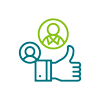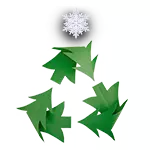Serwis CA24 eBank
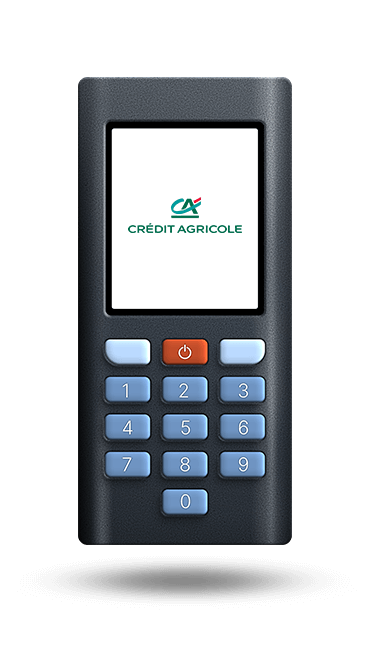
Nowe tokeny sprzętowe mają ekran i skaner kodów zasilane 2 bateriami AAA (tzw. małe paluszki). Prawdopodobnie baterie się wyczerpały i należy je wymienić (pokrywa gniazda baterii umieszczona jest na odwrocie urządzenia). Jeśli wymiana baterii nie pomoże, przyjdź z tokenem do naszej dowolnej placówki. Nasz Doradca na miejscu bezpłatnie wymieni Twoje urządzenie na nowe.
Jeśli nie chcesz już używać tokena do autoryzacji transakcji w serwisie CA24 eBank, możesz przejść na inną metodę np. hasła SMS. O szczegóły zapytaj naszego doradcy w placówce.
To maksymalna kwota Twojego jednego przelewu i maksymalna kwota przelewów, które robisz jednego dnia.
Te limity są jednym z zabezpieczeń w bankowości internetowej (także w aplikacji mobilnej). Służą temu, żeby w razie przejęcia Twojego konta przez przestępców zminimalizować straty.
Zaufane przeglądarki są ważne przez 180 dni, potem automatycznie je usuwamy. Na liście zaufanych przeglądarek możesz zobaczyć, jak długo Twoja przeglądarka będzie jeszcze ważna. Po 180 dniach możesz:
- ponownie dodać zaufaną przeglądarkę
- nie dodawać zaufanej przeglądarki i logować się wybraną metodą autoryzacji do serwisu CA24 eBank
Zobacz, czym są zaufane przeglądarki
Zobacz, gdzie sprawdzisz Twoje zaufane przeglądarki
Zobacz, jak zarządzać zaufanymi przeglądarkami
Wyświetlił Ci się komunikat o zaufanej przeglądarce? Zobacz, co zrobić
Zobacz, jak możesz dodać zaufaną przeglądarkę
Sprawdź, czym jest urządzenie zaufane
Sprawdź, czy musisz dodawać przeglądarkę do urządzeń zaufanych
To odbiorca przelewów, którego znasz i będziesz wysyłać mu częste przelewy. Po oznaczeniu odbiorcy zaufanego, nie musisz dodatkowo autoryzować przelewów.
Odbiorcę zaufanego możesz zdefiniować:
- w aplikacji CA24 Mobile
- w serwisie internetowym CA24 eBank
- na naszej infolinii
- w naszej dowolnej placówce
Po trzech próbach wpisania nieprawidłowego hasła z SMS-a zablokujemy dostęp do serwisu internetowego CA24 eBank.
Alias to inaczej twój własny identyfikator do logowania do serwisu CA24 eBank. Umożliwia łatwiejsze logowanie - nie musisz pamiętać identyfikatora cyfrowego, który nadajemy na początku. Zamiast tego możesz wymyślić swój "nick" i używać go jako identyfikatora.
Żeby nadać sobie indywidualny alias zaloguj się do CA24 eBank, wejdź w Ustawienia, potem w Hasło i logowanie.
Twój alias musi spełniać określone wymagania:
- ma mieć długość od 6 do 30 znaków, w tym co najmniej 1 literę,
- znaki specjalne są zabronione, wyjątkiem są ._- (kropka, znak podkreślenia, minus),
- nie może zawierać polskich znaków diakrytycznych, spacji, twojego PESEL-u i daty urodzenia,
- nie może być twoim imieniem (pierwszym lub drugim) ani nazwiskiem,
- może być zapisany dowolną wielkością znaków (małe i duże).
Jakie cechy ma dobry alias?
- im jest bardziej unikalny, tym lepszy - inna osoba nie pomyli się i nie będzie próbowała logować się na taki sam,
- nie powinien być identyfikatorem, którego używasz w innych serwisach np. w innych bankach, sklepach itp.,
- nie powinien też być identyfikatorem twojej skrzynki pocztowej/fragmentem adresu mejlowego przed @ - np. jeśli posługujesz się adresem mejlowym "maruka565@onet[.]pl", to użycie jako aliasu "maruka565" nie jest dobrym pomysłem.
Przy okazji przypominamy:
Pamiętaj, nie ujawniaj nikomu swoich danych do logowania do serwisów bankowych. My nigdy nie prosimy cię o podanie tych danych ani przez telefon, ani w jakiejkolwiek innej formie. Próby wyłudzenia danych logowania to dość częste działania przestępców - próbują to robić przez telefon, namawiają do instalacji dodatkowych aplikacji, wysyłają linki do fałszywych stron logowania. Zachowaj ostrożność i bankuj bezpiecznie.
Hasło SMS to jednorazowy kod, który służy do potwierdzania transakcji w serwisie internetowym CA24 eBank. Hasło SMS wysyłane jest z banku na numer telefonu klienta.
To „nazwa” klienta w banku. Służy do identyfikacji klienta podczas logowania do serwisu internetowego CA24 eBank.
Kod Cronto to specjalna grafika podobna do kolorowego kodu QR, którą wykorzystujemy w serwisie CA24 eBank do zatwierdzania operacji z użyciem tokena. W grafice zaszyfrowane są informacje o zatwierdzanej operacji.
Kod Cronto może być odczytany tylko przez token klienta, który zatwierdza operację w CA24 eBank.
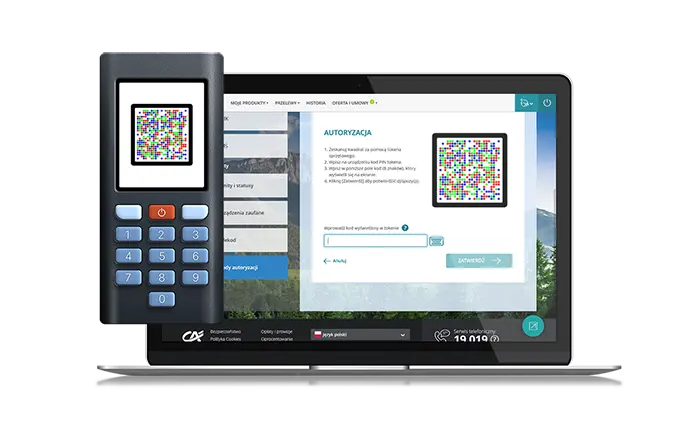
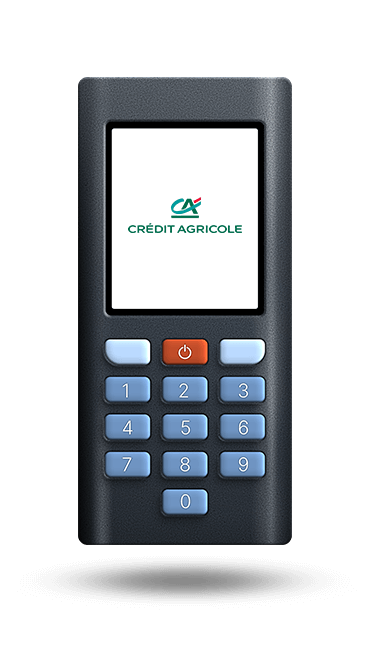
PIN do tokena to kod, który jest ustawiany na urządzeniu podczas jego aktywacji w naszej placówce. Składa się z 4-8 cyfr. Jeśli chcesz, możesz go zmienić w dowolnym czasie w Ustawieniach urządzenia.
PIN dodatkowo zabezpiecza Twoje operacje w bankowości internetowej. Podczas zatwierdzania operacji skanujesz tokenem kod Cronto i podajesz PIN do tokena. Po tym token generuje hasło do wpisania w CA24 eBank.
Silne uwierzytelnienie to dodatkowe zabezpieczenie Twojego konta w bankowości internetowej. Dzięki temu możemy lepiej chronić Twoje pieniądze. Co 180 dni, gdy logujesz się do CA24 eBank, po wpisaniu identyfikatora i hasła poprosimy Cię o dodatkowe potwierdzenie - np. SMS-em, w aplikacji CA24 Mobile albo tokenem.
Poprosimy Cię też o potwierdzenie, jeśli chcesz zobaczyć historie transakcji na swoim koncie - przeczytaj więcej.
Token to elektroniczne urządzenie, które generuje unikalne, jednorazowe kody (hasła) do potwierdzania transakcji w serwisie internetowym CA24 eBank. Są dwa rodzaje tokenów:

Token RSA - urządzenie starszego typu, które generuje kody (wskazania) co minutę. Od 1 grudnia 2020 została wyłączona możliwość logowania do CA24 eBank za pomocą tokena RSA.
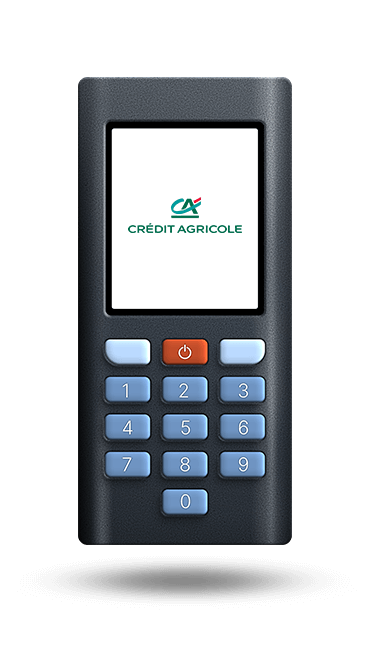
Token sprzętowy - nowy, który generuje hasła po zeskanowaniu kodu Cronto.
Urządzenie zaufane to sprzęt, np. telefon, tablet, na którym masz naszą aplikację.
Przeglądarka zaufana, to ta z której korzystasz do bankowania w CA24 eBank i którą dodałeś/dodałaś do listy urządzeń zaufanych.
Listę urządzeń zaufanych sprawdzisz w aplikacji CA24 Mobile i w serwisie CA24 eBank.
W CA24 Mobile
- Zaloguj się i kliknij Twój profil (Twoje inicjały lub zdjęcie w lewym górnym rogu)
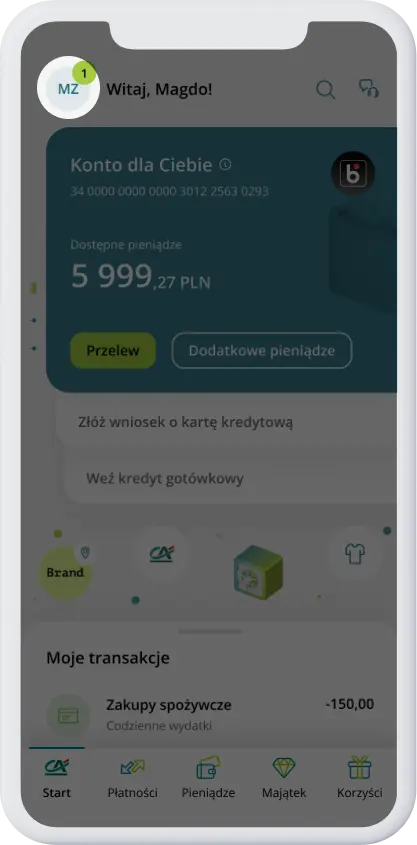
- Przejdź do zakładki Bezpieczeństwo
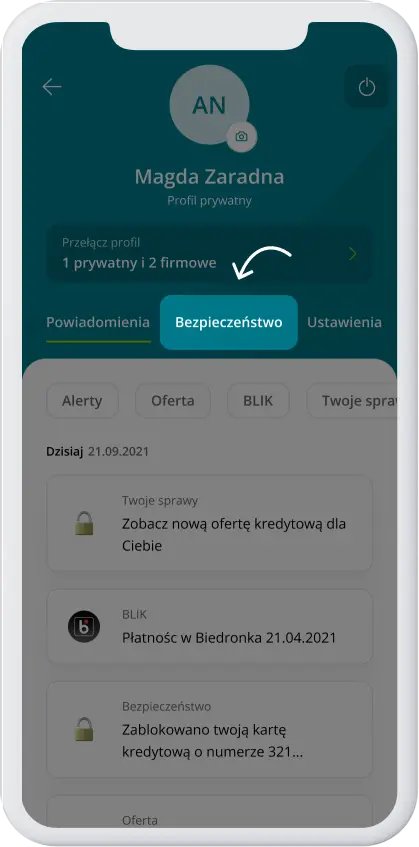
- Wybierz kafel Urządzenia zaufane

- Wybierz kafel Urządzenia mobilne. Jeśli chcesz podejrzeć przeglądarki, przejdź do kafla Przeglądarki
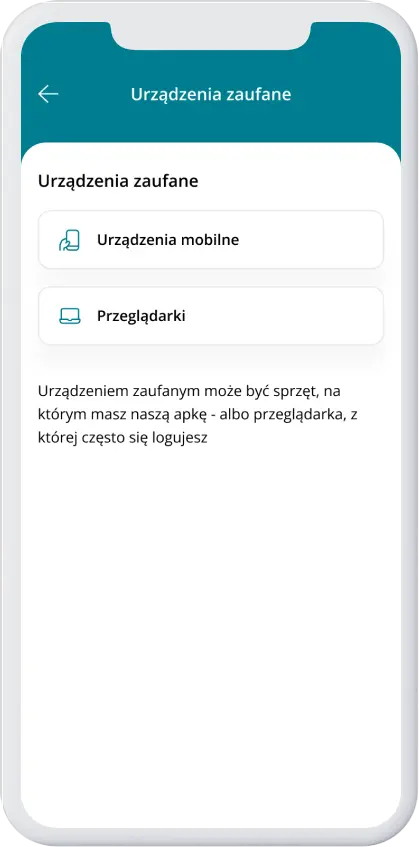
W CA24 eBank
- Zaloguj się do serwisu CA24 eBank i przejdź do zakładki Ustawienia
- Przejdź do sekcji Serwisy i limity, a potem wybierz Urządzenia zaufane
- Wybierz Urządzenia Mobilne. Jeśli chcesz podejrzeć przeglądarki, przejdź do kafla Przeglądarki
Jeśli zgubisz telefon lub inne urządzenie, na którym masz zainstalowaną naszą aplikację CA24 Mobile:
- Zgłoś na policję zagubienie
- W serwisie CA24 eBank, usuń to urządzenie z listy zaufanych: zaloguj się, przejdź do Ustawień i w zakładce Urządzenia zaufane usuń je z listy
W dowolnym czasie możesz zainstalować i aktywować aplikację na innym urządzeniu - zobacz jak.
Przy najbliższym logowaniu w polu Identyfikator wpisz nowy identyfikator, a w polu hasło lub klucz wpisz swoje dotychczasowe hasło, jeśli korzystasz z haseł SMS lub nowego tokena sprzętowego.
Dalej obsługa przebiega już standardowo.
W każdej chwili możesz zmienić metodę autoryzacji transakcji:
- w naszej dowolnej placówce
- telefonicznie przez CA24 Infolinię
Do rozmowy będzie potrzebny telekod.
Jeśli teraz używasz tokena, to podczas zmiany metody autoryzacji poprosimy Cię o zwrot tokena.
Prace serwisowe lub rozwojowe w systemach staramy się prowadzić w nocy, aby były jak najmniej odczuwalne dla klientów. Planujemy je z wyprzedzeniem i odpowiednio wcześniej informujemy o nich klientów. Komunikaty o niedostępności apki czy CA24 eBank umieszczamy na stronie internetowej, w mediach społecznościowych - naszym Facebooku, a także na infolinii, w placówkach bankowych oraz wysyłamy w wiadomościach PUSH w aplikacji mobilnej.
Tak, w nowym serwisie stosujemy bardzo nowoczesne zabezpieczenia. Są one zgodne z obowiązującymi wymogami i skonstruowane tak, by zapewnić maksimum bezpieczeństwa. Logowanie do serwisu internetowego jest dwukrokowe, tzn. że po podaniu identyfikatora, wyświetla się obrazek bezpieczeństwa. Jeśli jest prawidłowy - tzn. ten który wcześniej wybrałeś, dopiero wtedy wpisujesz hasło.
Dodatkowo, już po zalogowaniu - także ze względów bezpieczeństwa, jeśli przez 5 min. nie będziesz nic robić w serwisie, system automatycznie Cię wyloguje. Zawsze masz też dostęp do listy ostatnich logowań i operacji w systemie.
Tak, serwis internetowy i aplikacja mobilna są chronione wielostopniowym systemem zabezpieczeń i ochrony danych. Zapewnia on bezpieczeństwo transakcji. Równie istotne jest zachowanie użytkownika i przestrzeganie przez niego zasad bezpiecznego korzystania z internetu.
Czat to serwis, który umożliwia komunikację z nami. Aby rozpocząć rozmowę, wystarczy, że klikniesz w ikonę czatu, którą znajdziesz na stronie banku w prawym dolnym rogu.
Mobilna autoryzacja to jeden ze sposobów na potwierdzanie operacji w serwisie CA24 eBank.
Tak, usługa Mobilna autoryzacja jest bezpłatna :)
Tak. Jeśli masz u nas tylko rachunek firmowy to po zalogowaniu zobaczysz właśnie ten rachunek. Jeśli masz u nas konto osobiste i firmowe to po zalogowaniu domyślnie na ekranie zobaczysz rachunek osobisty. Żeby przełączyć się na rachunek firmowy, kliknij w swoje imię i nazwisko w prawym górnym rogu ekranu i zmieńprofil. Możesz zmienić kolejność rachunków, które widzisz po zalogowaniu – w opcji Ustawienia.
Nie, do autoryzacji jest potrzebny numer zarejestrowany w Polsce. Jest to zgodne z zapisami w regulaminie Umowy Bankowości Elektronicznej (UBE).
W dniu 16.11.2021 r. poprzednia wersja serwisu została wyłączona.
Hasło SMS możesz użyć tylko raz, tylko dla konkretnej operacji dla której jest wygenerowane.
Każde hasło SMS ma swój numer. Powinien on być taki sam jak numer podany na ekranie, na którym zatwierdzasz operacje.
Wyciągi możesz otrzymywać na adres mailowy albo korespondencyjny i możesz to zmienić w dowolnym momencie.
Tak samo możesz zmienić adres mailowy, na który są wysyłane, oraz dzień generowania.
Jak zmienić format wyciągów?
- Zaloguj się do serwisu CA24 eBank
- W zakładce Moje Produkty kliknij Konta
- Wybierz odpowiednie konto Biznes
- Przejdź do sekcji wyciągi i kliknij Ustawienia wyciągów
Zmianę możesz zlecić też na infolinii lub w placówce bankowej. Zmiana terminu wysyłki wyciągu do kont firmowych wiąże się z prowizją zgodną z Tabelą opłat i prowizji dla kont prowadzonych dla klientów instytucjonalnych.
Nie, nie mamy takiej opcji. Jeśli chcesz zobaczyć, jak wygląda nasz serwis internetowy CA24 eBank, wejdź na stronę bankowości internetowej. Potrzebujesz więcej informacji? Napisz do nas na czacie, zadzwoń lub odwiedź dowolną placówkę.
Zaufane przeglądarki to nowy element bezpieczeństwa i weryfikacji podczas logowania do naszej bankowości internetowej.
Ma na celu zwiększyć bezpieczeństwo, a jednocześnie zachować prostotę w logowaniu. Dodając przeglądarkę do urządzeń zaufanych ścisłe łączysz swoje logowanie ze swoim sprzętem i przeglądarką, z których często korzystasz.
Podczas logowania masz wybór - dodać przeglądarkę do urządzeń zaufanych czy też nie, bo na przykład sprzęt, z którego korzystasz nie jest Twój lub nie jesteś jedynym użytkownikiem/jedyną użytkowniczką.
Co zyskasz dodając przeglądarkę do zaufanych?
Przez 180 dni nie będziesz musiał/musiała autoryzować każdego logowania. Po tym okresie ponownie zapytamy Cię o chęć dodania przeglądarki do urządzeń zaufanych.
Wyświetlił Ci się komunikat o zaufanej przeglądarce? Zobacz, co zrobić
Zobacz, gdzie sprawdzisz Twoje zaufane przeglądarki
Zobacz, jak zarządzać zaufanymi przeglądarkami
Sprawdź, co oznacza, że przeglądarka jest aktywna jeszcze przez x dni?
Zobacz, jak możesz dodać zaufaną przeglądarkę
Sprawdź, czym jest urządzenie zaufane
Sprawdź, czy musisz dodawać przeglądarkę do urządzeń zaufanych
Nie. Jeśli nie dodasz przeglądarki do urządzeń zaufanych, to Twoje logowanie do bankowości internetowej będzie wymagało każdorazowej autoryzacji wybraną metodą autoryzacji.
Jest to bezpieczne rozwiązanie jeśli sprzęt z którego się logujesz nie jest Twój lub też nie jesteś jego jedynym użytkownikiem.
Zobacz, czym są zaufane przeglądarki
Zobacz, gdzie sprawdzisz Twoje zaufane przeglądarki
Zobacz, jak zarządzać zaufanymi przeglądarkami
Wyświetlił Ci się komunikat o zaufanej przeglądarce? Zobacz, co zrobić
Zobacz, jak możesz dodać zaufaną przeglądarkę
Sprawdź, czym jest urządzenie zaufane
Sprawdź, co oznacza, że przeglądarka jest aktywna jeszcze przez x dni?
Co do zasady, musisz mieć polski numer telefonu do autoryzacji usług w naszych serwisach. Zawsze jednak staramy się pomóc klientowi i znaleźć rozwiązanie w trudnej dla niego sytuacji. W takich przypadkach skontaktuj się z nami.
Tak, jeśli wybierzesz mobilną autoryzację jako metodę potwierdzania operacji w serwisie CA24 eBank (zamiast np. haseł SMS, tokena), raz na 90 dni podczas logowania do eBanku poprosimy Cię o tzw. silne uwierzytelnienie przy pomocy mobilnej autoryzacji.
Nie. Token zasilany jest bateriami AAA. Służą one tylko do obsługi skanera i wyświetlacza urządzenia. Te baterie można w każdej chwili w razie potrzeby wymienić i ponownie korzystać z tokena.
Kod QR generowany jest do jednej transakcji i możesz go użyć tylko do niej i tylko raz.
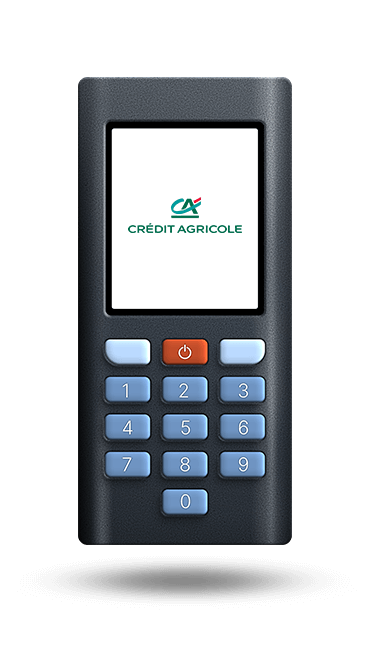
Tak, token można zablokować. Jeśli pięć razy wpiszesz nieprawidłowy PIN token się zablokuje, co uniemożliwi zatwierdzanie operacji w CA24 eBank. Zobacz jak odblokować token.
Zablokowanie tokena nie ma wpływu na dostęp do CA24 eBank. Dostęp wciąż będzie aktywny, ale nie będziesz mógł zatwierdzić żadnej operacji, która wymaga użycia tokena.
Nie, rozmowa na czacie jest bezpłatna.
Tak, wystarczy, że:
- wybierzesz w sklepie przelew online jako forma płatności,
- klikniesz w logo naszego banku,
- zalogujesz się,
- sprawdzisz dane płatności i zatwierdzisz ją.
- Sprawdź, czy wpisujesz dobry login (alias) i hasło?
- Jeśli 5 razy wpisałeś/wpisałaś złe dane – zablokowaliśmy Ci dostęp, ze względów bezpieczeństwa. To tzw. pierwszy poziom blokady.
- Jeśli po odblokowaniu dostępu, znów 5 razy wpisałeś/wpisałaś złe dane do logowania – zablokowaliśmy Ci dostęp, ze względów bezpieczeństwa. To już drugi poziom blokady.
Sprawdź, jak możesz odblokować dostęp do serwisu CA24 eBank.
Jest to związane ze zmianą przepisów obowiązujących w Unii Europejskiej1. Nowe rozporządzenie nakazuje ograniczenie możliwości bezpośredniego dostępu do podglądu Twojego stanu konta i historii transakcji ze względów bezpieczeństwa.
Dlatego przed każdym wyświetleniem historii transakcji w serwisie CA24 eBank, prosimy Cię o dodatkowe potwierdzenie, że to właśnie Ty chcesz sprawdzić operacje na Twoim koncie.
W ramach jednej sesji (jednego zalogowania), wystarczy, że raz zautoryzujesz wejście do historii. To oznacza, że po zautoryzowaniu otwarcia historii transakcji nawet na koniec aktywnej sesji możesz ponownie przejść do historii bez konieczności ponownej autoryzacji.
Czy są inne rozwiązania?
- Jeśli nie chcesz przepisywać haseł SMS, możesz zmienić sposób autoryzacji na autoryzację mobilną. Dzięki temu możesz szybko zatwierdzać operacje bezpośrednio w aplikacji.
- Warto pamiętać, że możesz również sprawdzić historię transakcji w aplikacji mobilnej - znajdziesz ją po zalogowaniu, na dole ekranu.
Co warto wiedzieć?
Zmieniliśmy częstotliwość silnego uwierzytelnienia - jednego z dodatkowych zabezpieczeń bankowości elektronicznej i Twoich finansów. Raz na 180 dni będziesz potwierdzać logowanie do serwisu CA24 eBank wybraną metodą autoryzacji (wcześniej było to raz na 90 dni).
Więcej informacji o bezpiecznym korzystaniu z serwisu CA24 eBank ».
1 ROZPORZĄDZENIE DELEGOWANE KOMISJI (UE) 2022/2360 z dnia 3 sierpnia 2022 r. zmieniające regulacyjne standardy techniczne określone w rozporządzeniu delegowanym (UE) 2018/389 w odniesieniu do obejmującego okres 90 dni wyłączenia dotyczącego dostępu do rachunku.
Kod QR to specjalna czarno-biała grafika, w której zaszyfrowane są informacje o zatwierdzanej operacji w serwisie CA24 eBank. Korzystasz z niego kiedy twoja aplikacja CA24 Mobile nie ma połączenia z internetem. Po zeskanowaniu kodu aparatem smartfona, z włączoną Mobilną autoryzacją, na ekranie smartfona wyświetli się kod autoryzacyjny do zatwierdzenia operacji w CA24 eBank.
To grafika wybrana przez każdego klienta spośród prezentowanych propozycji. Obrazek stanowi dodatkowe zabezpieczenie. Dzięki któremu upewnisz się podczas logowania, że korzystasz z Serwisu internetowego CA24.
Zobacz, jak łatwo znaleźć kantor w bankowości internetowej:
- Zaloguj się do serwisu internetowego CA24 eBank
- Kliknij zakładkę Przelewy
- Z listy wybierz Kantor
Sprawdź, jak wygodnie wymienisz waluty w kantorze w serwisie CA24 eBank
Zobacz również, jaką kwotę możesz wymienić w kantorze
Zobacz też, gdzie znajdziesz kantor w aplikacji CA24 Mobile
Zaufane przeglądarki możesz sprawdzić w serwisie CA24 eBank i aplikacji CA24 Mobile:
CA24 eBank
- Zaloguj się do serwisu CA24 eBank i kliknij Ustawienia
- W sekcji Serwisy i limity wybierz Urządzenia zaufane
- Przejdź do zakładki Przeglądarki. Tutaj znajdziesz listę z wszystkimi zaufanymi przeglądarkami. Zobacz, jak zarządzać zaufanymi przeglądarkami
CA24 Mobile
- Zaloguj się do aplikacji CA24 Mobile i kliknij Twój profil (Twoje inicjały lub zdjęcie w lewym górnym rogu)
- Przejdź do zakładki Bezpieczeństwo
- Kliknij Urządzenia zaufane (pod nagłówkiem Dostęp do banku)
- Wybierz Przeglądarki. Wyświetli Ci się lista wszystkich zaufanych przeglądarek
Zobacz, czym są zaufane przeglądarki
Wyświetlił Ci się komunikat o zaufanej przeglądarce? Zobacz, co zrobić
Zobacz, jak zarządzać zaufanymi przeglądarkami
Sprawdź, co oznacza, że przeglądarka jest aktywna jeszcze przez x dni?
Zobacz, jak możesz dodać zaufaną przeglądarkę
Sprawdź, czym jest urządzenie zaufane
Sprawdź, czy musisz dodawać przeglądarkę do urządzeń zaufanych
Polisy adtidotum nie są już dostępne w naszej ofercie, dlatego nie znajdziesz ich w CA24 eBank. Jeśli masz pytania albo potrzebujesz więcej informacji o swojej polisie zapraszamy Cię do naszej najbliższej placówki. Nasi doradcy chętnie Ci pomogą.
Jeżeli konto zostało otwarte przed 22 września 2019 r., identyfikator został wysłany za pośrednictwem poczty wewnętrznej.
Jeżeli konto zostało otwarte 22 września 2019 r. lub później, identyfikator znajduje się na Umowie Bankowości Elektronicznej w sekcji Parametry dostępu do serwisów bankowości elektronicznej CA24. Cyfrowy identyfikator możesz w każdej chwili zmienić na ustalony przez Ciebie alias.
Identyfikator znajdziesz także w aplikacji CA24 Mobile:
- Zaloguj się i kliknij Twój profil (Twoje inicjały lub zdjęcie w lewym górnym rogu)
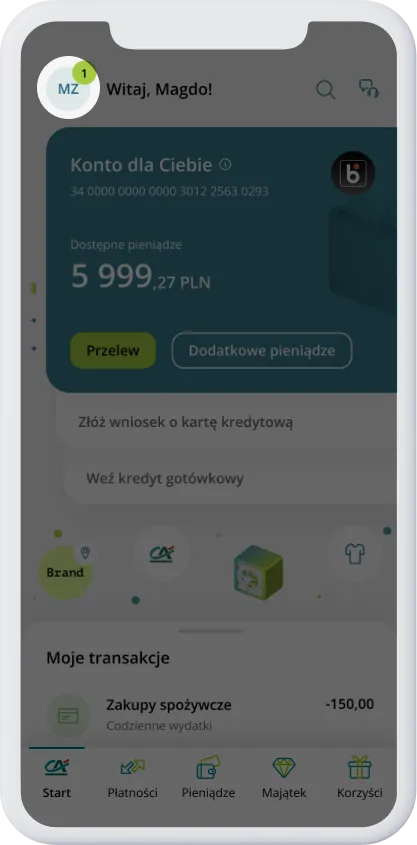
- Przejdź do zakładki Bezpieczeństwo
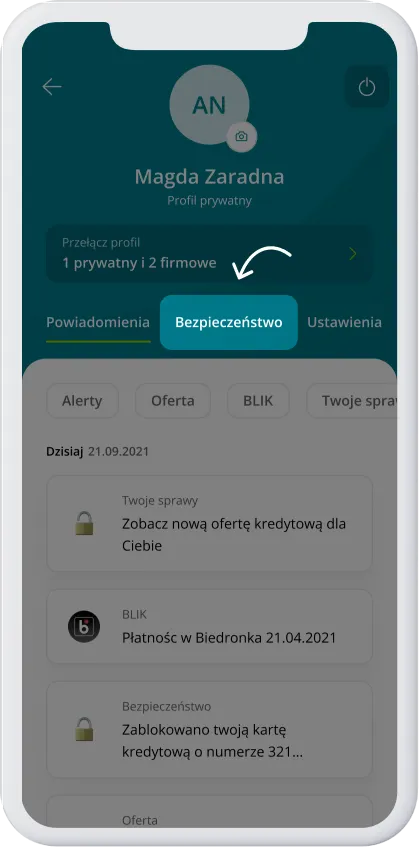
- Kliknij Kanały dostępu (pod nagłówkiem Dostęp do banku)
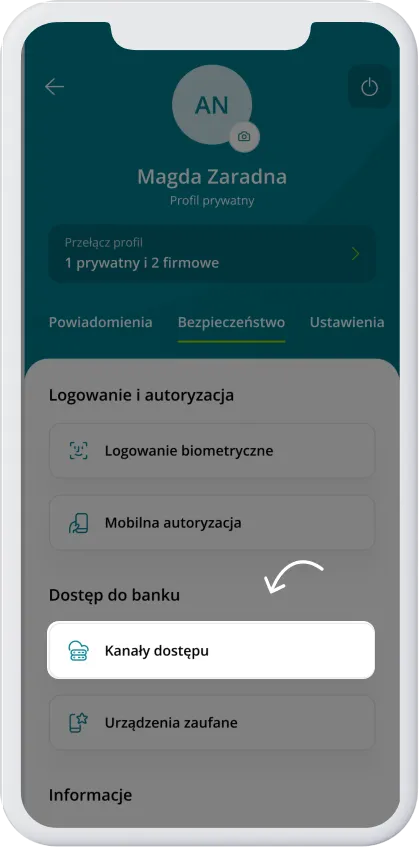
- Wybierz z listy CA24 eBank
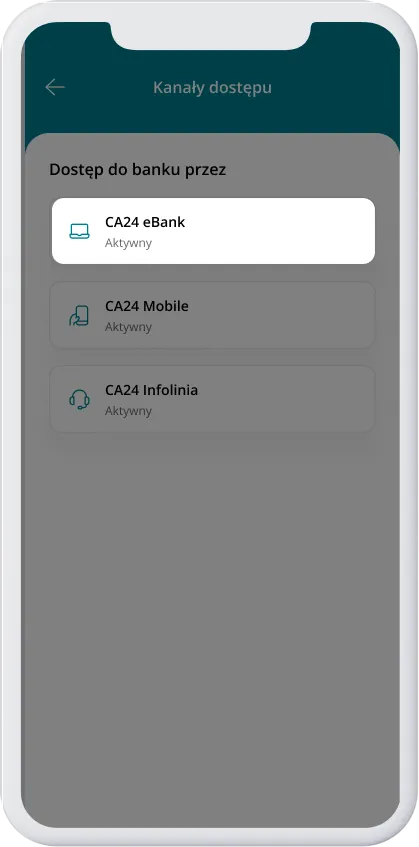
- Kliknij Zobacz identyfikator
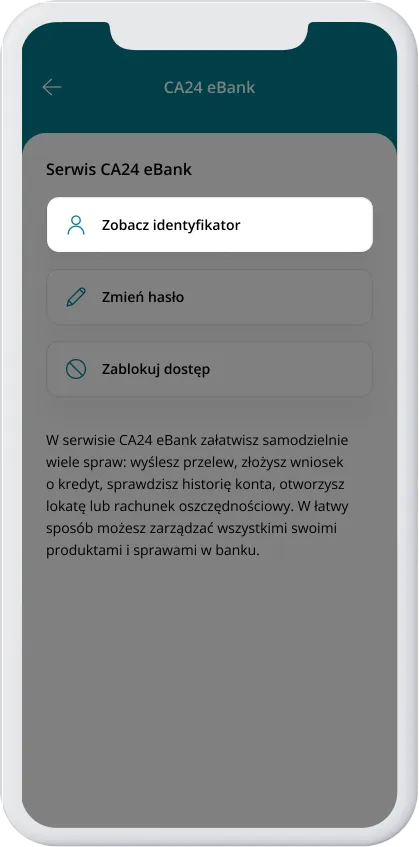
- Twój identyfikator domyślnie jest ukryty - aby go zobaczyć, kliknij ikonę oka
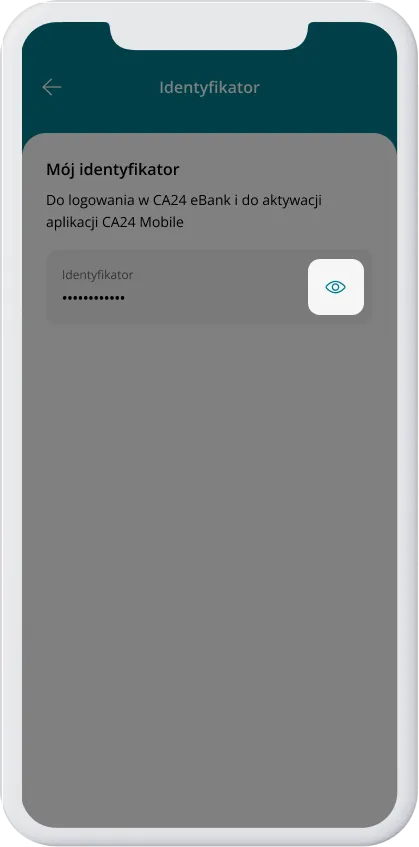
- Potwierdź PIN-em mobilnym
- Gotowe! W okienku zobaczysz Twój identyfikator lub alias
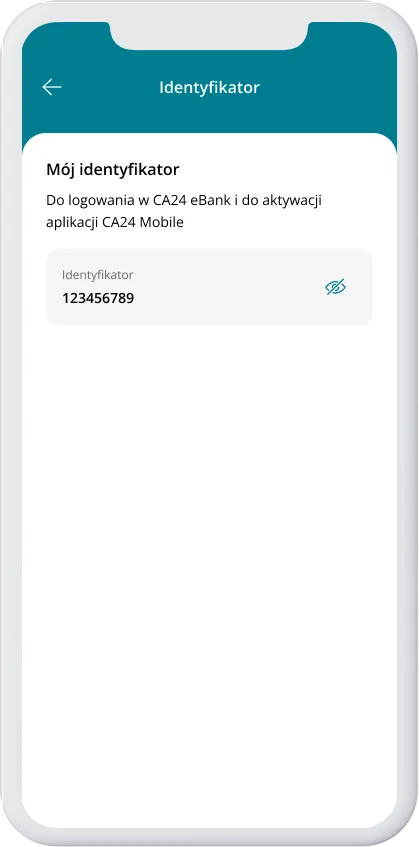
Wszystkie informacje o kosztach związanych z korzystaniem z serwisu internetowego CA24 eBank i aplikacji CA24 Mobile są dostępne na stronach internetowych kont osobistych - w Tabelach opłat i prowizji kont dla osób fizycznych i kont firmowych - w Tabeli opłat i prowizji za czynności i usługi bankowe dla klientów instytucjonalnych.
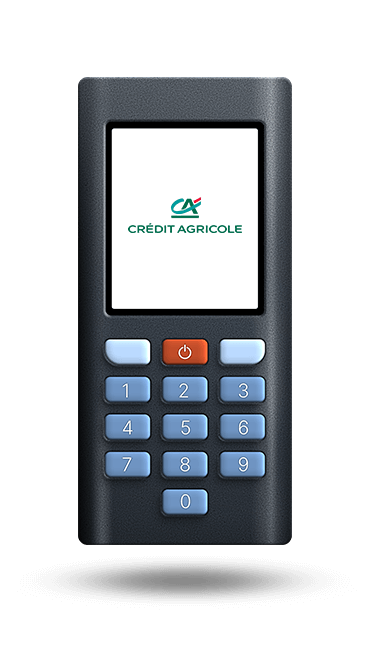
PIN do tokena musi mieć od 4 do 8 cyfr i nie może zawierać więcej niż trzech takich samych cyfr obok siebie np. 1111
Przyjdź do naszej dowolnej placówki, doradca przekaże Ci dostępy i pomoże w pierwszym logowaniu.
- Zaloguj się do serwisu transakcyjnego i przejdź do zakładki Ustawienia
- W zakładce Serwisy i limity wybierz Zmiana sposobu autoryzacji transakcji w CA24 eBank
- Naciśnij kafel Autoryzacja mobilna i kliknij Dalej
- Wybierz urządzenie zaufane z listy, na którym masz naszą aplikację CA24 Mobile. Na tym urządzeniu będziesz mógł/mogła korzystać z mobilnej autoryzacji. Kliknij Dalej
- Zatwierdź operację. Wpisz kod z SMS i kliknij Zatwierdź
Mobilną autoryzację możesz również aktywować:
- w naszej aplikacji
- w naszej dowolnej placówce
- przez telefon - do rozmowy potrzebny będzie telekod.
Musisz podpisać Umowę CA24. Dzięki temu możesz zatwierdzać płatności online wybraną metodą autoryzacji.
Jeśli masz nową kartę debetową (do konta) lub nową kartę kredytową, możesz ją aktywować w serwisie CA24 eBank:
- Zaloguj się do serwisu internetowego CA24 eBank i przejdź do zakładki Moje produkty
- Jeśli chcesz aktywować kartę debetową (do konta) kliknij Konta, a jeśli kartę kredytową - kliknij Karty kredytowe
- Na dole ekranu wybierz kartę, którą chcesz aktywować i kliknij Aktywuj
- Potwierdź otrzymanie karty i kliknij Dalej
- Nadaj PIN do swojej karty i kliknij Aktywuj kartę.
- Zatwierdź operację wybraną metodą autoryzacji
- Gotowe!
W serwisie CA24 eBank możesz dodać odbiorcę i łatwiej robić przelewy:
- Zaloguj się do serwisu transakcyjnego i przejdź do zakładki Przelewy
- Wybierz z listy Odbiorcy
- Kliknij przycisk Nowy odbiorca (znajdziesz go w prawym górnym rogu)
- Wybierz rodzaj przelewu, do którego chcesz zapisać odbiorcę
- Wpisz dane odbiorcy i kliknij Dalej
- Zatwierdź operację wybraną metodą autoryzacji
- Gotowe!
Jeśli chcesz, żeby dodany przez Ciebie odbiorca był zaufany (wtedy nie będzie trzeba dodatkowo autoryzować przelewów):
- Przejdź do listy odbiorców i znajdź tego odbiorcę na liście
- Kliknij Edytuj
- Zaznacz Zapisz odbiorcę jako zaufanego
- Zatwierdź operację wybraną metodą autoryzacji
- Gotowe!
Sprawdź również, jak dodać odbiorcę zaufanego w aplikacji CA24 Mobile
Aby złożyć dyspozycję doładowania telefonu należy:
- zalogować się konta przez Internet,
- wybrać konto (rachunek), z którego ma nastąpić zasilenie,
- w menu Przelewy wybrać Doładowanie telefonu,
- wpisać lub wybrać z listy telefonów zdefiniowanych numer telefonu, następnie wybrać operatora GSM i wpisać kwotę doładowania. W przypadku dostępu do konta bez tokena lub haseł SMS, przed wykonaniem operacji należy zdefiniować numer telefonu. W tym celu należy skontaktować się z serwisem telefonicznym (niezbędny jest telekod)
- zatwierdzić operację.
Doładowanie telefonu dla danego numeru możesz też ustawić jako odbiorcę zaufanego, co pozwala na składanie dyspozycji doładowania bez każdorazowego zatwierdzania ich hasłem lub kluczem.
Na czacie możesz porozmawiać z nami o ofercie banku. Możesz zapytać o:
- kredyt hipoteczny
- produkty firmowe,
- funkcjonalności w serwisach banku
- sprawy niezwiązane z produktami banku.
Wszystkie w serwisie CA24 eBank :) potwierdzisz tak na przykład: przelewy, zmienisz limity, a nawet zatwierdzisz z nami umowy.
Aby rozpocząć rozmowę na czacie zmaksymalizuj okno swojej przeglądarki. Korzystaj z przeglądarki innej niż Internet Explorer.
Żeby korzystać z kantoru, zaloguj się do serwisu internetowego CA24 eBank i w zakładce Płatności wybierz Kantor. Do przewalutowania będziesz potrzebować rachunku w walucie, którą chcesz kupić (np. jeśli chcesz przewalutować PLN na EUR, potrzebujesz rachunku walutowego w EUR).
Zobacz, jak prosto i szybko wymienisz walutę w bankowości internetowej:
- Zaloguj się do serwisu internetowego CA24 eBank
- Kliknij zakładkę Przelewy
- Z listy wybierz Kantor
- Kliknij Wymień waluty lub od razu wybierz parę walutową, która Cię interesuje
- Wpisz kwotę, którą chcesz przewalutować. System automatycznie na podstawie prezentowanego kursu przeliczy kwotę, którą dostaniesz. Następnie kliknij Dalej
- Upewnij się, że wszystkie dane się zgadzają, a następnie potwierdź sprzedaż waluty i jej wymianę na inną. Na zrealizowanie transakcji masz 15 sekund - na ten czas blokujemy dla Ciebie wybrany kurs
- Gotowe!
Zobacz również, jakie waluty możesz wymienić w kantorze
Sprawdź też, jak korzystać z kantoru w aplikacji
Zaufaną przeglądarkę możesz dodać podczas logowania do CA24 eBank. Zobacz, jak to zrobić.
Saldo rachunku możesz sprawdzić zarówno w serwisie internetowym jak i w aplikacji mobilnej.
W serwisie CA24 eBank saldo rachunku zobaczysz od razu po zalogowaniu na ekranie startowym lub w sekcji Moje finanse.
W aplikacji CA24 Mobile saldo rachunku znajdziesz na zakładce akordeonu. Możesz ustawić szybki pogląd wybranych przez Ciebie produktów na akordeonie w Ustawieniach (zobacz jak). Dodatkowo w aplikacji możesz sprawdzić stan konta przed zalogowaniem (zobacz jak). Możesz ustawić podgląd 3 produktów i wybrać, czy chcesz, żeby wyświetlała Ci się kwota, jaką masz na koncie czy procent z kwoty, którą wybierzesz jako 100%.
Przed rozpoczęciem korzystania z usług bankowości internetowej Banku należy sprawdzić i upewnić się, że sposób skonfigurowania przeglądarki jest zgodny z zaleceniami Banku.
Wskazówki odnośnie prawidłowej konfiguracji przeglądarki można znaleźć na stronie poświęconej bezpieczeństwu w Credit Agricole Bank Polska S.A. Można też skontaktować się z nami telefonicznie, wówczas Doradca pomoże poprawnie ustawić przeglądarkę. Przypominamy, że właściwe skonfigurowanie przeglądarki jest jednym z warunków bezpiecznego korzystania z serwisu internetowego.
Dostęp do serwisu CA24 eBank możesz odblokować na kilka sposobów.
Zależnie od powodu problemu, nakładamy różne rodzaje blokad:
Pierwszy poziom blokady - blokujemy dostęp do CA24 eBank po pięciokrotnym wprowadzeniu niepoprawnych danych logowania. Możesz wtedy odblokować dostęp:
- w aplikacji CA24 Mobile: zobacz jak odblokować dostęp do serwisu CA24 eBank w aplikacji CA24 Mobile
- w serwisie CA24 eBank:
- Na stronie logowania do serwisu CA24 eBank wybierz Pomoc w logowaniu i kliknij Zmiana hasła

- Uzupełnij wymagane pola i kliknij Dalej
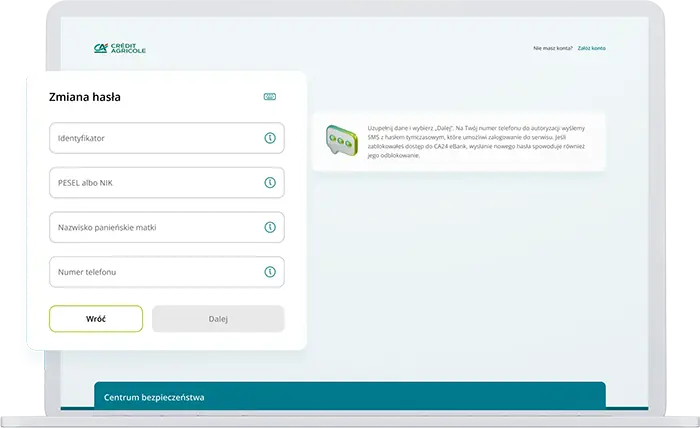
- Na numer telefonu, który podałeś/podałaś dostaniesz SMS z hasłem tymczasowym
Treść SMS:
Zmiana hasla do CA24 eBank, (data oraz godzina w formacie: RRRR-MM-DD GG:MM). Hasło jest wazne przez 1 godzine. Tymczasowe hasło: XXXXXX. Zmien je po zalogowaniu. Credit Agricole.
- Kliknij Przejdź do logowania i zaloguj się do serwisu CA24 eBank - wprowadź Twój identyfikator (lub alias) i hasło tymczasowe z SMS-a

- Nadaj nowe hasło do logowania:
- w polu Obecne hasło wpisz jeszcze raz hasło tymczasowe z SMS-a
- w polu Nowe hasło wpisz swoje nowe indywidualne hasło przy pomocy, którego będziesz się logować do naszego serwisu
- w polu Potwierdź nowe hasło wpisz jeszcze raz swoje nowe hasło
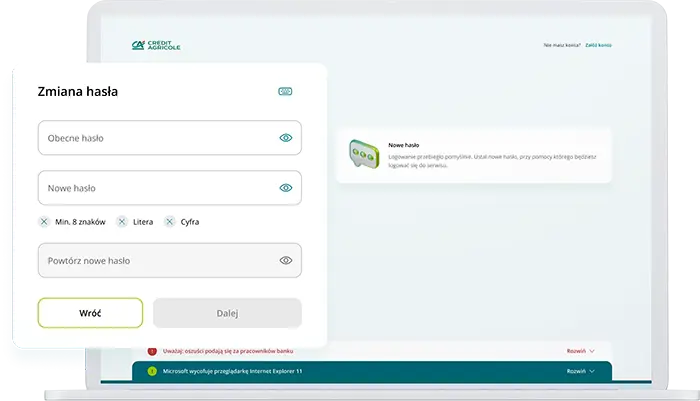
- Kliknij Dalej i zatwierdź operację sposobem autoryzacji, który wybrałeś/wybrałaś
- Gotowe!
Drugi poziom blokady
Po pięciokrotnym wpisaniu błędnych danych, nakładamy blokadę 2 poziomu. Robimy to wtedy, gdy miałeś/miałaś blokadę 1 poziomu, odblokowałeś/odblokowałaś dostęp i ponownie 5 razy z rzędu źle podałeś/podałaś hasło. W takiej sytuacji musisz odwiedzić naszą placówkę.
Jeżeli zablokowałeś/zablokowałaś kartę dzisiaj, to informacja o zablokowaniu karty może nie być jeszcze widoczna tego samego dnia w kanałach elektronicznych. Wtedy możesz nadać nowy PIN i dzięki temu odblokować kartę. Zobacz, jak to zrobić.
Jeśli zablokowałeś kartę wcześniej, możesz odblokować kartę w kilku krokach:
- Zaloguj się do serwisu internetowego CA24 eBank i wybierz zakładkę Moje produkty w górnym menu
- Jeśli chcesz odblokować kartę do konta (debetową), przejdź do zakładki Konta. Jeśli chcesz odblokować kartę kredytową, przejdź do zakładki Karty kredytowe
- Przejdź do sekcji Karty i wybierz kartę, którą chcesz odblokować
- Kliknij Odblokuj
- Zatwierdź operację wybraną metodą autoryzacji
Jeśli nie pamiętasz PIN-u do karty, to po odblokowaniu możesz nadać nowy. Zobacz, jak to zrobić
Możesz również odblokować kartę z błędnego PIN-u w aplikacji CA24 Mobile.
Jeśli wybrałeś mobilną autoryzację do potwierdzania operacji w serwisie CA24 eBank, logowanie musisz rozpocząć w aplikacji CA24 Mobile.
- Pobierz i aktywuj aplikację CA24 Mobile, zobacz jak to zrobić
- Włącz mobilną autoryzację w aplikacji
- Zaloguj się do serwisu CA24 eBank
- Wejdź na naszą stronę www.credit-agricole.pl
- Wybierz ikonę Logowanie w prawym górnym rogu
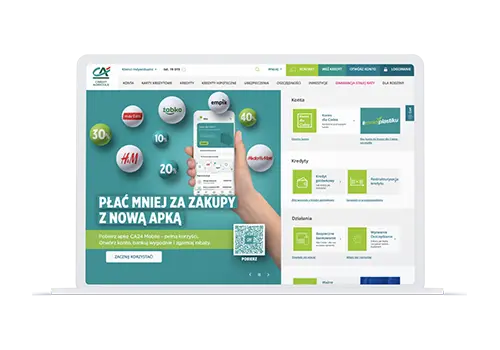
- Kliknij Pomoc w logowaniu
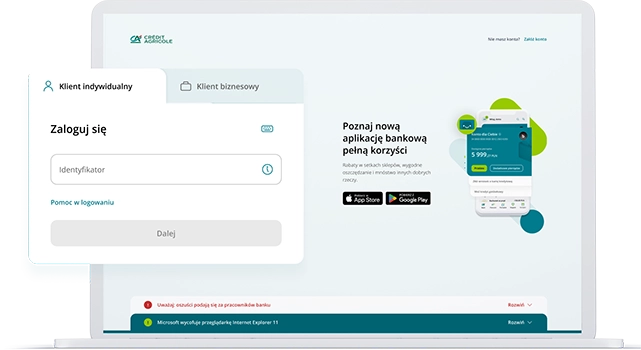
- Wybierz Jak zalogować się pierwszy raz?
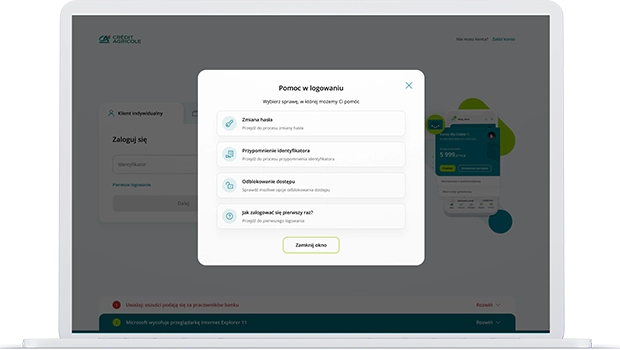
- Wpisz Twój identyfikator, PESEL albo NIK, nazwisko panieńskie matki oraz numer telefonu i kliknij Dalej
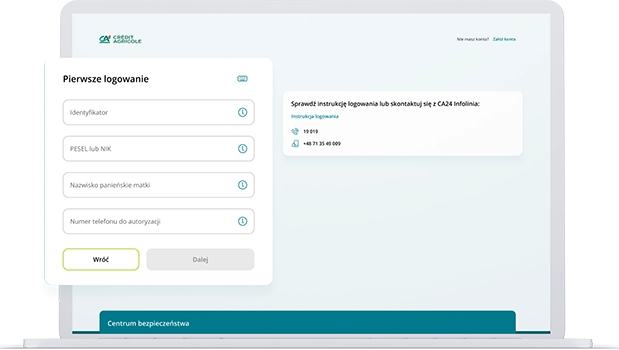
- Sprawdź hasło tymczasowe, które wysłaliśmy na Twój numer telefonu i kliknij Przejdź do logowania
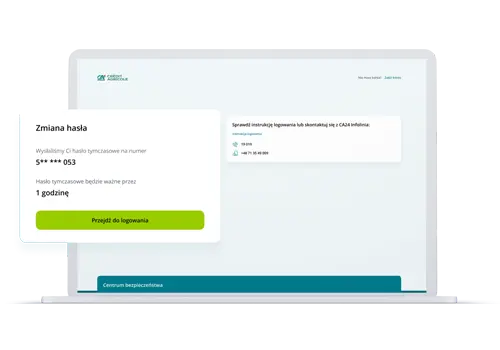
- Wprowadź Identyfikator i kliknij Dalej
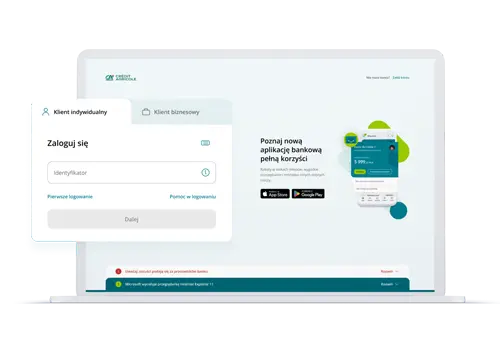
- Wpisz hasło tymczasowe i kliknij Zaloguj się

- Ustal i powtórz nowe hasło, a następnie kliknij Wybierz swój obrazek
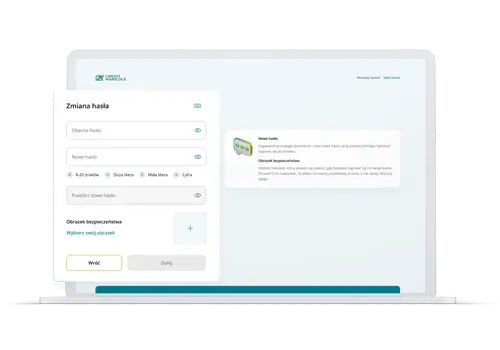
- Wybierz obrazek bezpieczeństwa. Będzie on pojawiał się przy każdym logowaniu do naszego serwisu. Pozwoli upewnić się, że logujesz się na prawdziwą stronę serwisu. Następnie kliknij Dalej
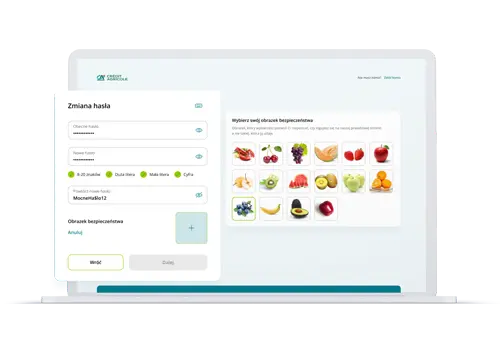
- Potwierdź operację za pomocą PIN-u w aplikacji CA24 Mobile
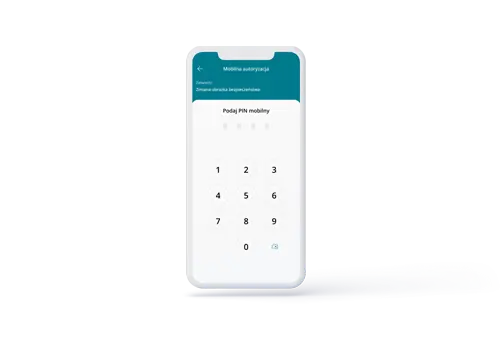
- Wybierz, czy chcesz dodać przeglądarkę do zaufanych
- Gotowe!
Sprawdź również:
Potwierdzenie transakcji możesz pobrać w serwisie CA24 eBank. Wejdź do opcji Historia, rozwiń szczegóły wybranej transakcji i wybierz opcję Pobierz potwierdzenie. Możesz to zrobić dla każdej z zaksięgowanych operacji. Dodatkowo, jeśli potrzebujesz potwierdzenia większej liczby transakcji, skorzystaj z funkcji Pobieranie wielu potwierdzeń, która jest nad historią rachunków. Wszystkie potwierdzenia generują się w pliku PDF.
Aby ułatwić codzienne księgowanie transakcji Twojej firmy, udostępniliśmy w serwisie CA24 eBank możliwość pobierania wyciągów bankowych w formacie MT940. Taki plik przedstawia podsumowanie sald oraz obrotów na koniec każdego dnia rozliczeniowego.
- Zaloguj się na Twoje konto firmowe
- Przejdź do zakładki Moje produkty, a następnie kliknij Konto
- Na białym panelu pod podsumowaniem Twoich kont, wybierz Wyciągi
- Określ filtrami za jaki czas chcesz pobrać wyciąg
- Następnie pod filtrami wybierz opcję MT940 pod nagłówkiem Formaty wyciągów
Jeśli nie widzisz takiej opcji, sprawdź czy masz włączoną taką opcję w Ustawieniach wyciągów i następnie wybierz wyciągi w formacie MT940.
Żeby znaleźć 12 ostatnich wyciągów do konta firmowego zaloguj się do serwisu CA24 eBank i postępuj według instrukcji:
- Kliknij na zakładkę Moje Produkty w górnym menu, a następnie wybierz opcję Konta
- Zaznacz rachunek, dla którego chcesz otrzymać wyciąg, a następnie kliknij w opcję Wyciągi
- W filtrach zaznacz interesujący Cię okres i naciśnij przycisk Pokaż. W ten sposób pobierzesz ostatnich 12 wyciągów w formacie PDF.
- Zaloguj się do CA24 eBank
- Przejdź do sekcji Oferta i umowy, a potem do Umowy
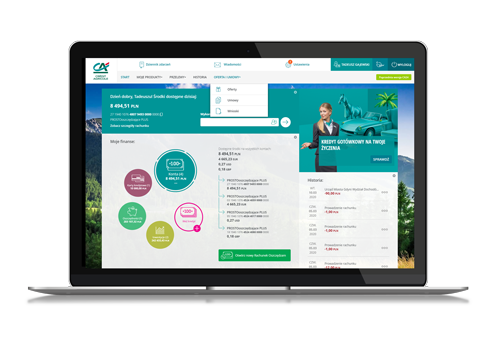
- Wybierz aneks do podpisu i kliknij Podpisz
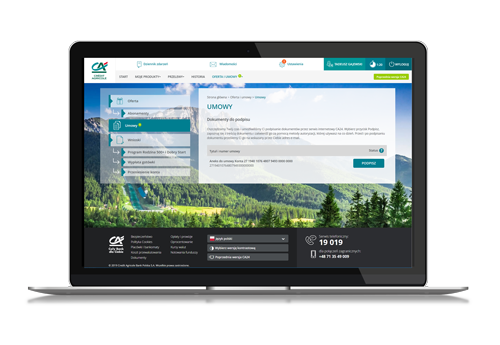
- Pobierz dokument i zapoznaj się z nim. Jeśli zgadzasz się na warunki, podpisz aneks za pomocą wykorzystywanej metody autoryzacji
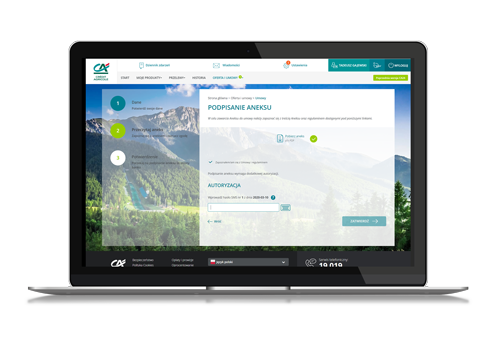
Zobacz również jak podpisać aneks w aplikacji CA24 Mobile
W górnej belce nawigacji wejdź w Oferta i umowy i wybierz Umowy.
Kliknij Podpisz Umowę Bankowości Elektronicznej
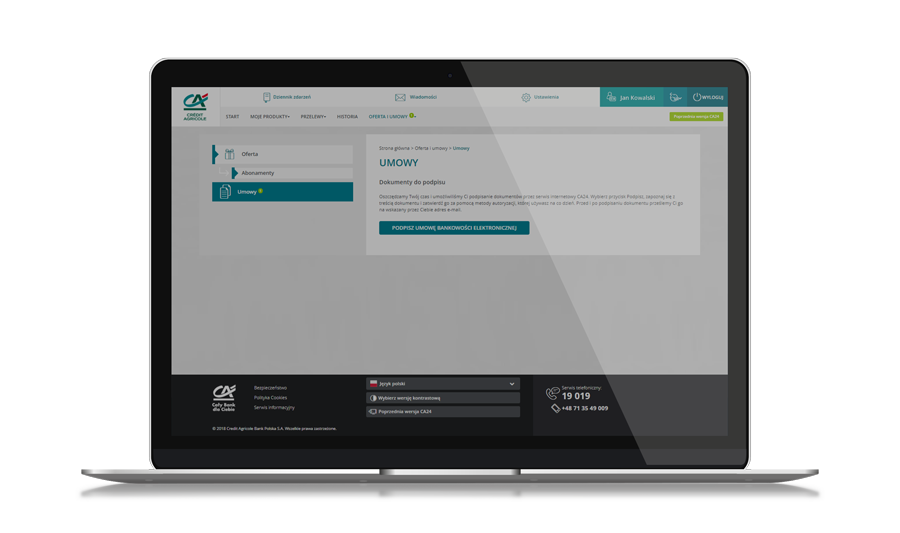
- Dane
Wybierz pytanie identyfikacyjne do kontaktu z Serwisem telefonicznym CA24 (CA24 Infolinia) i wpisz swoją odpowiedź. W sekcji Dane dodatkowe potwierdź adres e-mail, nr telefonu oraz wyraź zgodę na zawarcie umowy. Na podany adres e-mail otrzymasz projekt umowy.
UWAGA: zmiana adresu e-mail w tym miejscu spowoduje też jego zmianę w Twoich danych kontaktowych.
Na tym ekranie możesz też wygenerować nowy telekod.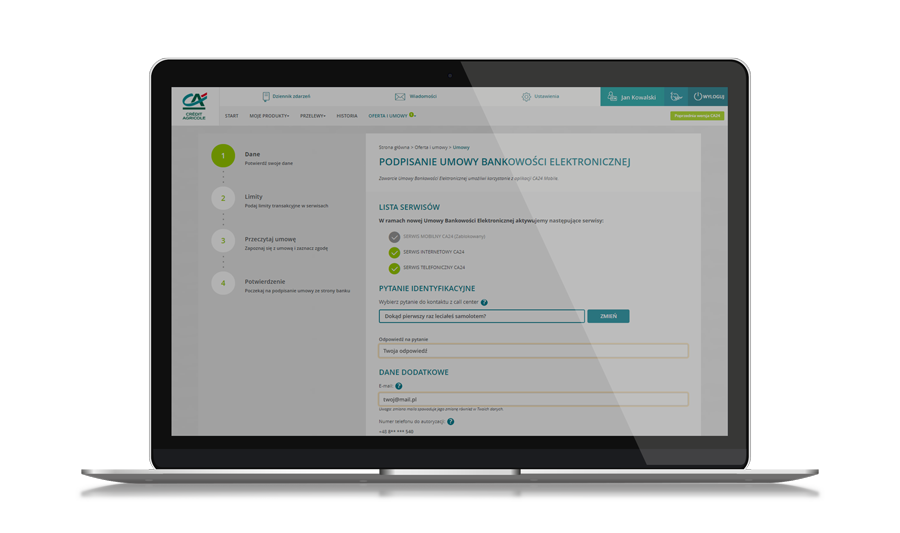
- Limity
Potwierdź limity do serwisów. Możesz zmienić limit dla jednego przelewu i dzienny w serwisie mobilnym - CA24 Mobile i telefonicznym - CA24 Infolinia.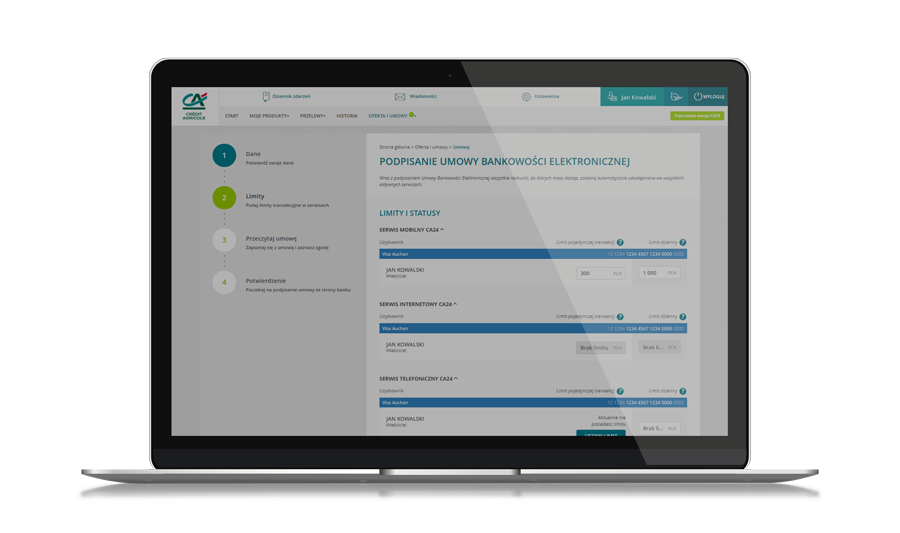
- Przeczytaj umowę
Zapoznaj się z projektem umowy i regulaminu.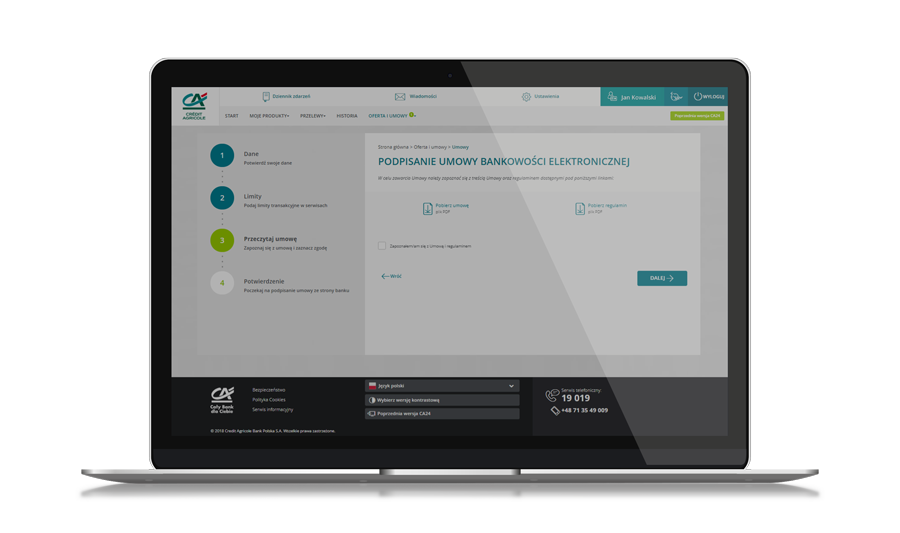
- Potwierdzenie
Potwierdź podpisanie umowy - wpisz hasło z SMS-a od banku i kliknij Dalej. Umowa zostanie podpisana za bank i prześlemy ją do Ciebie na Twój adres e-mail. Możesz sprawdzić jej status - w górnej belce nawigacji Oferta i umowy > Umowy.
Tak samo jak wniosek. Możesz podpisać umowę kredytową w aplikacji CA24 Mobile i serwisie CA24 eBank.
Po przesłaniu podpisanego wniosku, Twój doradca oddzwoni do Ciebie, żeby uzupełnić wymagane dane, ustalić parametry kredytu i sprawdzić Twoją zdolność kredytową. Po uzyskaniu pozytywnej decyzji kredytowej doradca udostępni Ci w aplikacji gotową umowę kredytową. Umowa będzie dostępna do podpisu przez trzy dni.
- Zaloguj się do eBanku i kliknij Oferta i umowy. Po rozwinięciu listy wybierz Umowy i wnioski
- Kliknij Podpisz przy dokumencie Umowa kredytu gotówkowego lub umowa kredytu konsolidacyjnego (w zależności jaki kredyt wnioskujesz)
- Sprawdź, czy dane w załączniku są prawidłowe, Zaakceptuj dokumenty i kliknij Dalej (jeśli podczas rozmowy z doradcą Twoje dane zostały uaktualnione, to w tym miejscu zobaczysz dodatkowy załącznik o nazwie „Karta Klienta”)
- Autoryzuj podpisanie wniosku
- Gotowe!
Twój nowy kredyt pokaże się w Twoich Produktach w eBanku. Twoją umowę znajdziesz po kliknięciu zakładki Umowy i wnioski, na liście Oferta i umowy.
Jeśli widzisz swoją umowę ze statusem W trakcie podpisywania, oznacza to, że teraz umowa czeka na nasz podpis. Umowa będzie gotowa do pobrania, gdy ją podpiszemy.
Wniosek kredytowy możesz podpisać zarówno w aplikacji jak i w eBanku, jeśli jesteś jedynym kredytobiorcą. Po rozmowie z doradcą wniosek o kredyt pojawi się w Twoim eBanku. Wniosek jest ważny tylko jeden dzień. Żeby go podpisać:
- Zaloguj się do eBanku i kliknij Oferta i umowy. Po rozwinięciu listy wybierz Umowy i wnioski
- Kliknij Podpisz przy dokumencie Wniosek o kredyt
- Po upewnieniu się, że dane w załączniku Wniosek o kredyt są prawidłowe, Zaakceptuj dokumenty i kliknij Dalej. Jeśli podczas rozmowy z doradcą Twoje dane zostały uaktualnione, to w tym miejscu zobaczysz dodatkowy załącznik o nazwie Karta Klienta
- Autoryzuj podpisanie wniosku
- Gotowe!
W najbliższym czasie doradca oddzwoni do Ciebie i poinformuje o wstępnej decyzji kredytowej. Następnie zaproponuje specjalnie dobraną dla Ciebie ofertę i przygotuje umowę, którą również możesz podpisać zdalnie - w eBanku lub przez aplikację CA24 Mobile.
Po zalogowaniu do serwisu CA24 eBank, w prawym dolnym rogu ekranu dostępna jest ikona czatu. Kliknij w ikonę i wybierz temat, aby rozpocząć rozmowę z doradcą.
Hasło do serwisu CA24 eBank możesz zmienić na dwa sposoby - na stronie logowania do serwisu CA24 eBank albo w aplikacji CA24 Mobile:
1 sposób - na stronie logowania do serwisu CA24 eBank
- Na stronie logowania wybierz Pomoc w logowaniu. Następnie kliknij Zmiana hasła
- Uzupełnij wymagane pola i kliknij Dalej
- Na numer telefonu, który podałaś/podałeś dostaniesz SMS z hasłem tymczasowym
Treść SMS:
Zmiana hasla do serwisu CA24 eBank, (data oraz godzina w formacie: RRRR-MM-DD GG:MM). Hasło jest wazne przez 1 godzine. Tymczasowe hasło: XXXXXX. Zmien je po zalogowaniu. Credit Agricole.
- Kliknij Przejdź do logowania i zaloguj się do serwisu CA24 eBank - wprowadź Twój identyfikator (lub alias) i hasło tymczasowe z SMS-a
- Nadaj nowe hasło do logowania:
- w polu Obecne hasło wpisz jeszcze raz hasło tymczasowe z SMS-a
- w polu Nowe hasło wpisz swoje nowe indywidualne hasło przy pomocy, którego będziesz się logować się do serwisu CA24 eBank
- w polu Potwierdź nowe hasło wpisz jeszcze raz swoje nowe hasło
- Kliknij Dalej i zatwierdź operację
- Gotowe!
2 sposób - przez aplikację CA24 Mobile (jeśli znasz hasło logowania do serwisu CA24 eBank)
- Zaloguj się i kliknij Twój profil (Twoje inicjały lub zdjęcie w lewym górnym rogu)
- Przejdź do zakładki Bezpieczeństwo
- Wybierz Kanały dostępu pod nagłówkiem Dostęp do banku
- Kliknij CA24 eBank
- Wybierz opcję Zmień hasło i postępuj zgodnie z instrukcjami
- Potwierdź operację PIN-em mobilnym
- Gotowe!
Usługę można uruchomić za pośrednictwem serwisu internetowego, telefonicznie (niezbędny jest telekod) lub w jednej z naszych placówek bankowych. Dowiedz się więcej o serwisie tekstowym CA24
Usługę CAsaver, czyli codzienne oszczędzanie możesz włączyć serwisie CA24 eBank w następujący sposób:
- Zaloguj się do serwisu CA24 eBank
- Kliknij Moje produkty, następnie Konta
- Wybierz konto, dla którego chcesz włączyć CAsaver
- Kliknij Włącz CAsaver (pod wykresem Saldo rachunku)
- Wybierz Rachunek Oszczędzam, na który chcesz przekazywać zaokrąglenia
- Wybierz, do jakiej kwoty chcesz zaokrąglać swoje płatności
- Podaj swój miesięczny limit zaokrągleń
- Przeczytaj Podsumowanie i zatwierdź operację
Gotowe, masz włączoną usługę CAsaver!
Przelew walutowy możesz zrobić na dwa sposoby, w zależności do jakiego kraju chcesz go wysłać.
Wybierz PRZELEW KRAJOWY/EUROPEJSKI, jeśli chcesz go wysłać do jednego z krajów Unii Europejskiej (UE) i Europejskiego Obszaru Gospodarczego (EOG) lub Szwajcarii i Wielkiej Brytanii.
Wybierz PRZELEW MIĘDZYNARODOWY, jeśli wysyłasz przelew do kraju spoza UE i EOG innego niż Szwajcaria lub Wielka Brytania.
Pamiętaj, że będzie Ci potrzebny numer rachunku w formacie IBAN, jeśli kraj odbiorcy, do którego wysyłasz przelew posługuje się takim formatem. Na przykład dla przelewu w Polsce, będzie to PL i 26 cyfr numeru rachunku odbiorcy. Jeśli wysyłasz przelew do kraju, który nie korzysta z formatu IBAN, potrzebny będzie numer rachunku oraz kod BIC banku odbiorcy. Następnie wybierasz walutę i dodatkowe parametry przelewu.
Aby zrobić przelew na mikrorachunek skorzystaj z opcji Przelew podatkowy w serwisie CA24 eBank. Wybierz symbol formularza podatkowego np. PIT-37, uzupełnij dodatkowe pola z nazwą urzędu, podaj Twój identyfikator podatkowy i numer Indywidualnego Rachunku Podatkowego.
Dostępy do aplikacji CA24 Mobile, serwisu CA24 eBank oraz CA24 Infolinii zablokujesz:
- Zaloguj się i kliknij Twój profil (Twoje inicjały lub zdjęcie w lewym górnym rogu)
- Przejdź do zakładki Bezpieczeństwo
- Wybierz kafel Kanały dostępu
- Wybierz kanał, do którego chcesz zablokować dostęp
- Wybierz z listy opcję Zablokuj dostęp
Jeśli potrzebujesz zablokować dostępy do wszystkich trzech kanałów to zacznij od blokady serwisu CA24 eBank, CA24 Infolinii i na końcu zablokuj aplikację. Jeśli zaczniesz od blokady aplikacji, to od razu zablokujemy Ci ten kanał i nie będziesz w stanie już nic w nim zrobić.
- Zaloguj się do serwisu CA24 eBank i przejdź do zakładki Ustawienia
- Przejdź do sekcji Serwisy i limity, a potem wybierz Limity i statusy
- Wybierz kanał, do którego chcesz zablokować dostęp i kliknij przycisk Dezaktywuj
Jeśli potrzebujesz zablokować dostępy do wszystkich trzech kanałów to zacznij od blokady serwisu CA24 Mobile, CA24 Infolinii i na końcu zablokuj serwis CA24 eBank. Jeśli zaczniesz od blokady serwisu CA24 eBank, to od razu zablokujemy Ci ten kanał i nie będziesz w stanie już nic w nim zrobić.
na naszej infolinii
Na infolinii zablokujesz dostęp do każdego z kanałów
w naszej dowolnej placówce bankowej
W placówce bankowej zablokujesz dostęp do każdego z kanałów
Pamiętaj, żeby blokować tylko te kanały, których nie chcesz mieć już aktywnych.
A jeśli chcesz po zablokowaniu ponownie aktywować kanały - zrobisz to w aktywnym kanale np. jeśli zablokowałeś/zablokowałaś tylko dostęp do serwisu CA24 eBank, to odblokujesz go w aplikacji. Natomiast jeśli masz zablokowane wszystkie trzy kanały - aplikację CA24 Mobile, serwis CA24 eBank oraz CA24 Infolinię - to dostępy przywrócisz tylko w placówce bankowej.
- Zaloguj się do serwisu CA24 eBank
- Wejdź na naszą stronę www.credit-agricole.pl
- Wybierz ikonę Logowanie w prawym górnym rogu
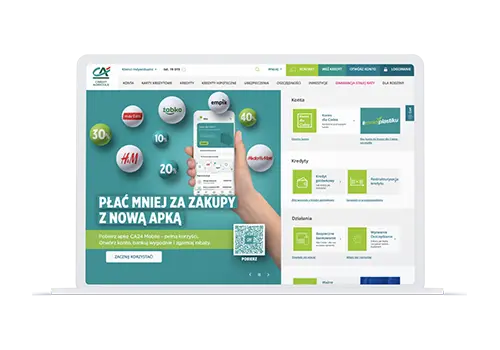
- Wprowadź Twój identyfikator lub alias i kliknij Dalej
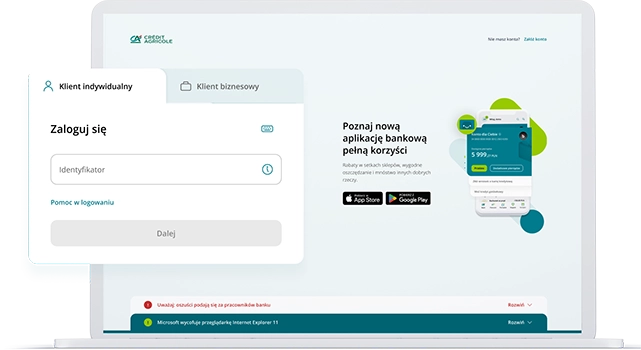
- Upewnij się, że obrazek bezpieczeństwa jest zgodny z tym, co wybrałeś/aś. Jeśli się zgadza, wpisz swoje hasło i kliknij Zaloguj się. Jeśli nie, koniecznie skontaktuj się z nami. Zadzwoń na infolinię lub odwiedź dowolną placówkę Credit Agricole

- Wybierz, czy chcesz dodać przeglądarkę do zaufanych
- Gotowe!
Jeśli pierwszy raz logujesz się do bankowości internetowej, sprawdź poniższe instrukcje:
- Zaloguj się do serwisu CA24 eBank
- Wejdź na naszą stronę www.credit-agricole.pl
- Wybierz ikonę Logowanie w prawym górnym rogu
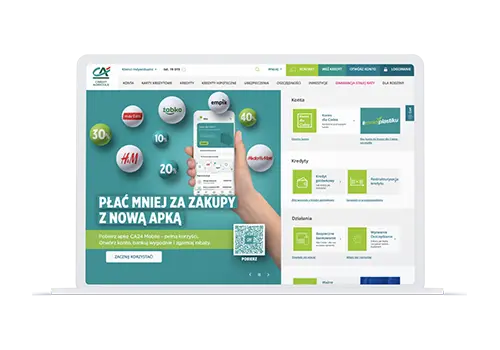
- Kliknij Pomoc w logowaniu
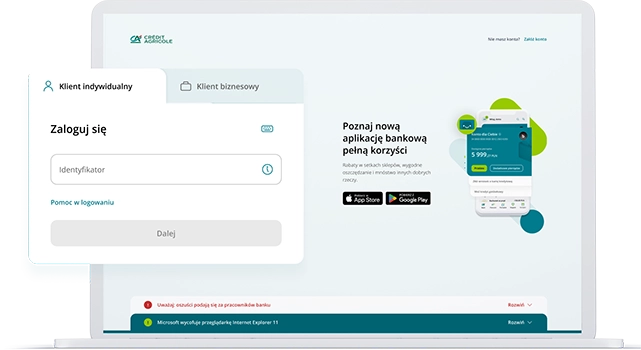
- Wybierz Jak zalogować się pierwszy raz?
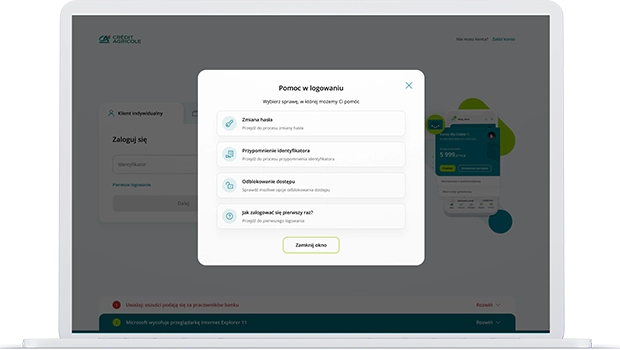
- Wpisz Twój identyfikator, PESEL albo NIK, nazwisko panieńskie matki oraz numer telefonu i kliknij Dalej
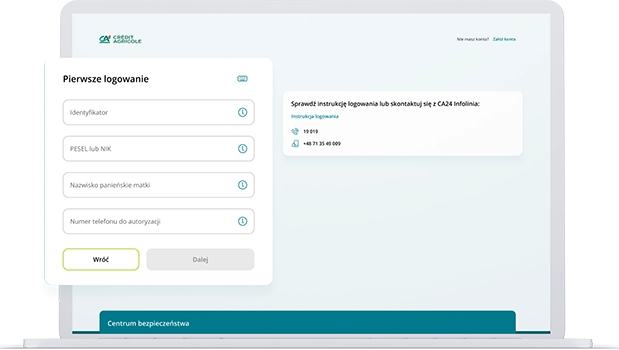
- Sprawdź hasło tymczasowe, które wysłaliśmy na Twój numer telefonu i kliknij Przejdź do logowania
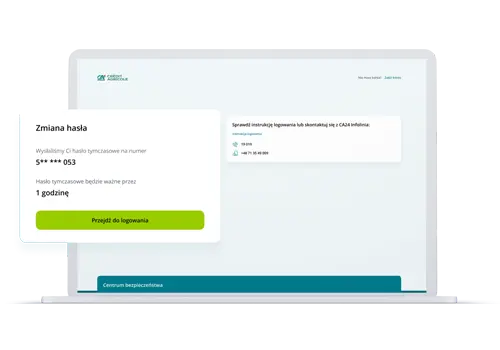
- Wprowadź Identyfikator i kliknij Dalej
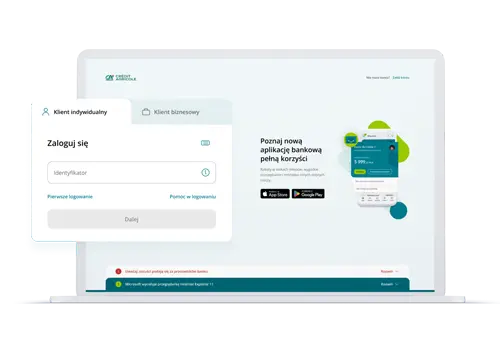
- Wpisz hasło tymczasowe i kliknij Zaloguj się

- Ustal i powtórz nowe hasło, a następnie kliknij Wybierz swój obrazek
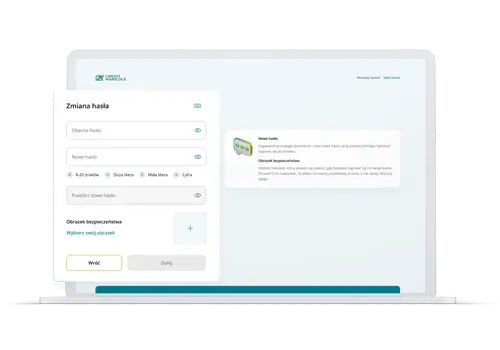
- Wybierz obrazek bezpieczeństwa. Będzie on pojawiał się przy każdym logowaniu do naszego serwisu. Pozwoli upewnić się, że logujesz się na prawdziwą stronę serwisu. Następnie kliknij Dalej
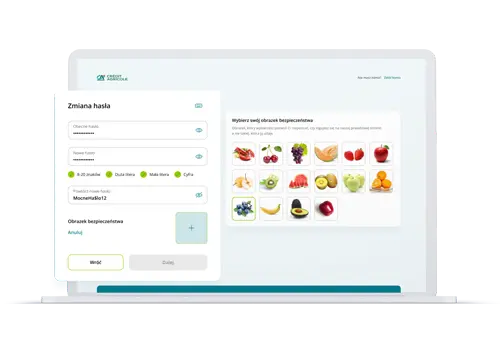
- Potwierdź zmianę hasła kodem SMS i kliknij Dalej
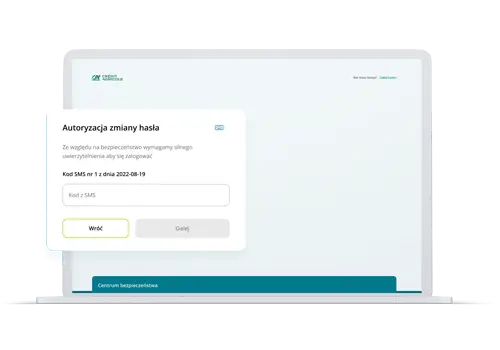
- Potwierdź logowanie silnym uwierzytelnianiem i kliknij Dalej
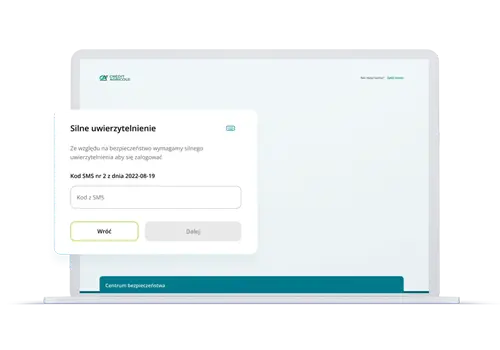
- Wybierz, czy chcesz dodać przeglądarkę do zaufanych
- Gotowe!
Sprawdź również:
- Zaloguj się do serwisu CA24 eBank
- Wejdź na naszą stronę www.credit-agricole.pl
- Wybierz ikonę Logowanie w prawym górnym rogu
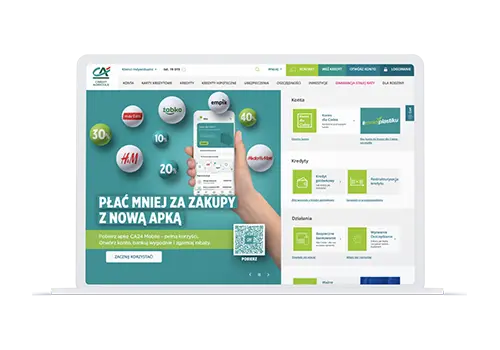
- Wprowadź Twój identyfikator lub alias i kliknij Dalej
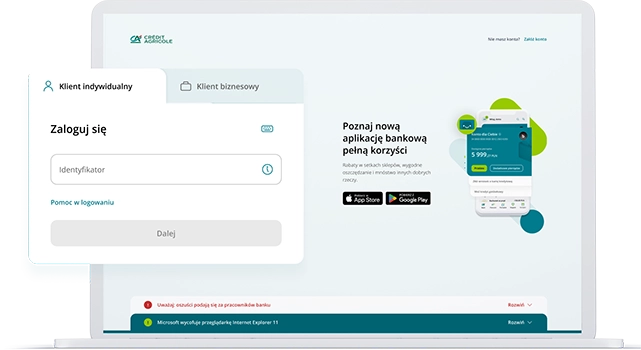
- Wpisz hasło tymczasowe z SMS-a i kliknij Zaloguj się

- Ustal i powtórz nowe hasło, a następnie kliknij Wybierz swój obrazek
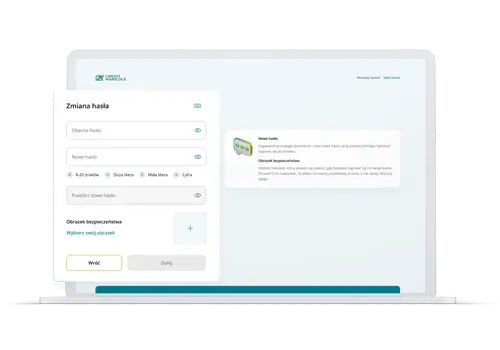
- Wybierz obrazek bezpieczeństwa. Będzie on pojawiał się przy każdym logowaniu do naszego serwisu. Pozwoli upewnić się, że logujesz się na prawdziwą stronę serwisu. Następnie kliknij Dalej
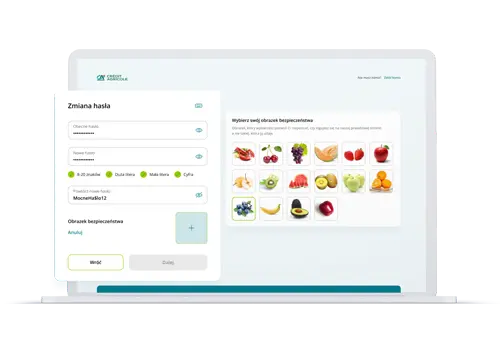
- Autoryzuj zmianę hasła za pomocą tokena sprzętowego. Wpisz kod autoryzacyjny wyświetlany w tokenie i kliknij Zatwierdź
- Wybierz, czy chcesz dodać przeglądarkę do zaufanych
- Gotowe!
Sprawdź również:
Zapisać odbiorcę przelewu podatkowego możesz na dwa sposoby:
- Zdefiniuj nowego odbiorcę na Twojej liście, wybierz: Przelewy ->Odbiorcy ->Nowy Odbiorca -> zakładka Przelew podatkowy -> wpisz dane Twojego Urzędu Skarbowego i zatwierdź
- Zapisz dane podczas przelewu do Urzędu Skarbowego, kiedy robisz przelew skorzystaj z opcji Zapisz odbiorcę. Możesz to zrobić dla płatności na Indywidualny Rachunek Podatkowy (mikrorachunek) i dla standardowych płatności podatkowych.
CA24 eBank
- Zaloguj się do serwisu CA24 eBank i kliknij Ustawienia
- W sekcji Serwisy i limity wybierz Urządzenia zaufane
- Przejdź do zakładki Przeglądarki
- Jeśli chcesz usunąć przeglądarkę z listy zaufanych, kliknij Usuń w prawym górnym rogu okna przeglądarki
- Jeśli chcesz zmienić nazwę, kliknij ikonę ołówka obok nazwy danej przeglądarki
CA24 Mobile
- Zaloguj się do aplikacji CA24 Mobile i kliknij Twój profil (Twoje inicjały lub zdjęcie w lewym górnym rogu)
- Przejdź do zakładki Bezpieczeństwo
- Kliknij Urządzenia zaufane (pod nagłówkiem Dostęp do banku)
- Wybierz Przeglądarki
- Jeśli chcesz sprawdzić szczegóły zaufanej przeglądarki, kliknij w odpowiedni kafelek
- Jeśli chcesz usunąć przeglądarkę, wejdź w jej szczegóły i na dole kliknij Usuń przeglądarkę z listy zaufanych
Zobacz, czym są zaufane przeglądarki
Wyświetlił Ci się komunikat o zaufanej przeglądarce? Zobacz, co zrobić
Zobacz, gdzie sprawdzisz Twoje zaufane przeglądarki
Sprawdź, co oznacza, że przeglądarka jest aktywna jeszcze przez x dni?
Zobacz, jak możesz dodać zaufaną przeglądarkę
Sprawdź, czym jest urządzenie zaufane
Sprawdź, czy musisz dodawać przeglądarkę do urządzeń zaufanych
W serwisie internetowym CA24 eBank podczas zatwierdzania ważnych operacji (realizacja przelewu, dodanie lub zmiana danych w szablonie przelewu, zmiana istotnych ustawień itp.), po wybraniu przycisku ZATWIERDŹ pojawi się pole z tzw. kodem Cronto. Następnie:
- Włącz aparat w tokenie - naciśnij czerwony przycisk i zeskanuj kod
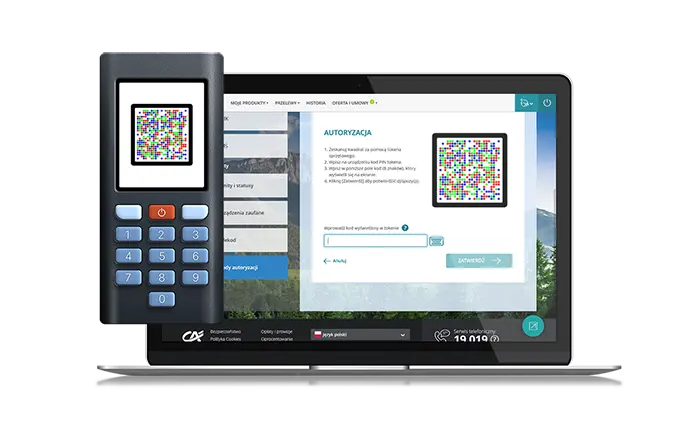
- Wpisz na tokenie swój PIN (który nadałeś podczas aktywacji urządzenia)
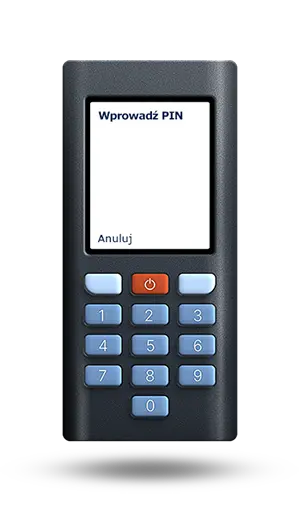
- Dokładnie sprawdź czy informacje wyświetlone na ekranie tokena odpowiadają operacji, którą chcesz zatwierdzić. Jeśli wszystko się zgadza - przepisz 8-cyfrowy kod z tokena do okna autoryzacji w serwisie CA24 eBank
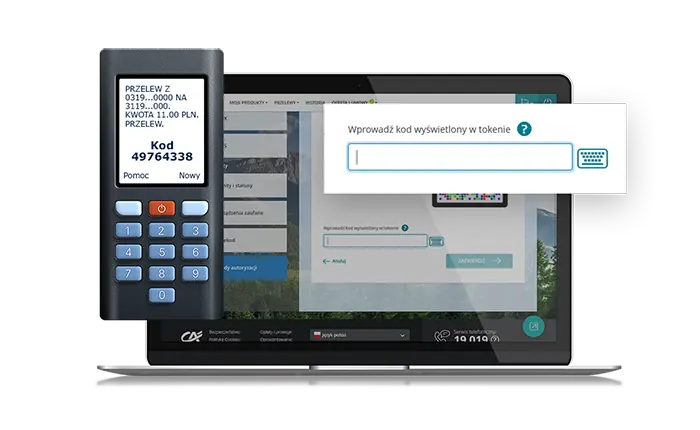
- Kliknij ZATWIERDŹ
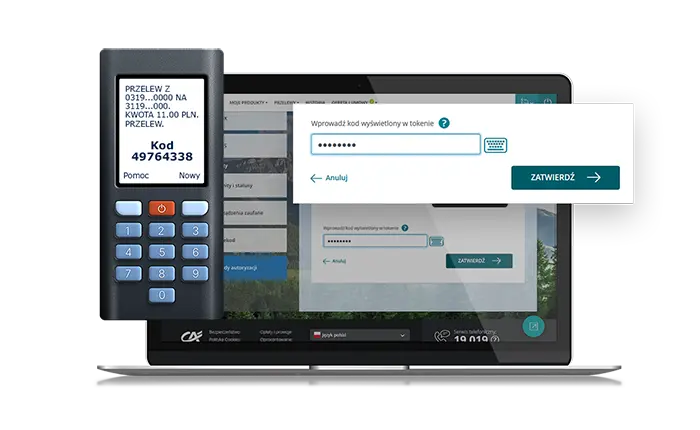
Jeśli chcesz zatwierdzić operacje w serwisie CA24 eBank korzystając z mobilnej autoryzacji w aplikacji mobilnej CA24 Mobile, możesz zrobić to w dwóch trybach:
- TRYB ONLINE - jeśli masz połączenie z internetem aplikacji CA24 Mobile lub jeśli nie otrzymałeś/otrzymałaś wiadomości PUSH
- TRYB OFFLINE - jeśli nie masz połączenia z internetem aplikacji CA24 Mobile
TRYB ONLINE - jeśli masz połączenie z internetem aplikacji CA24 Mobile
- Podczas zatwierdzania operacji w CA24 eBank np. przelewu, zmiany limitów na karcie, dostaniesz wiadomość PUSH na telefon, na którym masz zainstalowaną naszą aplikację i włączoną Mobilną autoryzację (jeśli nie masz włączonej mobilnej autoryzacji, sprawdź jak to zrobić)
- Kliknij w powiadomienie PUSH wysłane na Twoje urządzenie
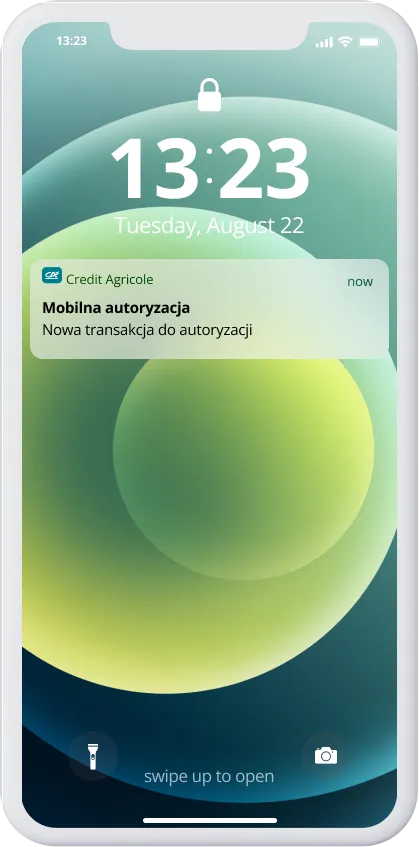
- Wybierz Przejdź do szczegółów
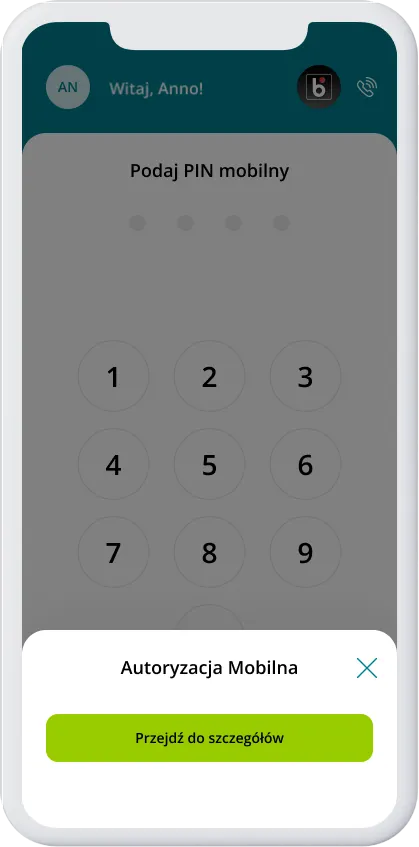
- Upewnij się, że szczegóły transakcji się zgadzają
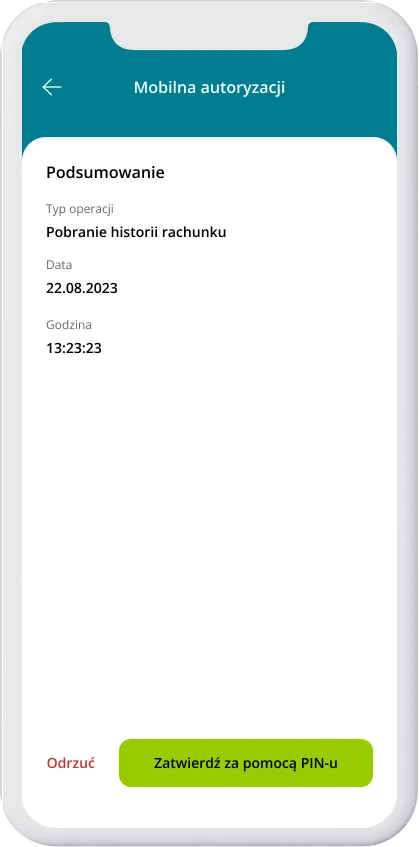
- Potwierdź operację wpisując PIN mobilny
lub
Jeśli nie otrzymałeś/otrzymałaś wiadomości PUSH, to skorzystaj z tej opcji:
- Zaloguj się do aplikacji mobilnej CA24 Mobile
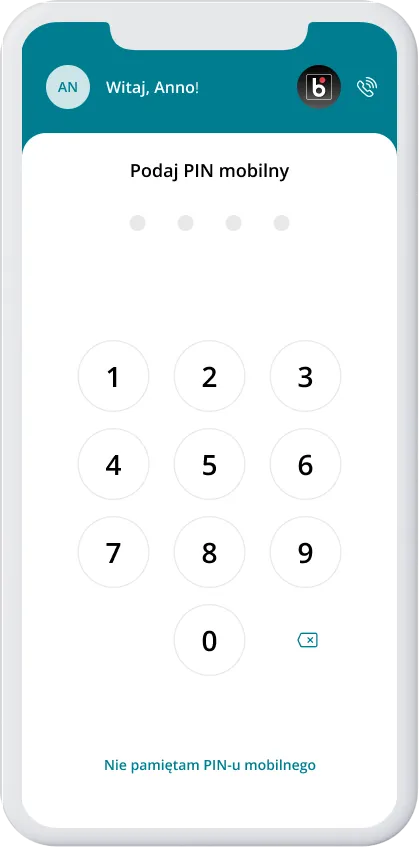
- Kliknij na górze na głównym ekranie powiadomienie "Masz operację do autoryzacji"
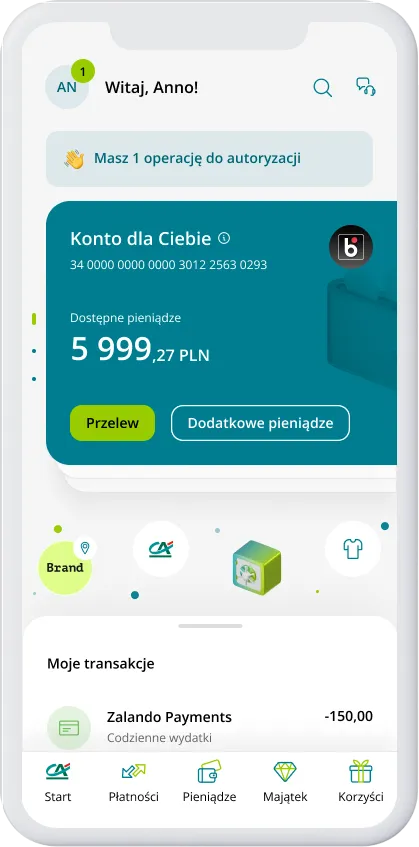
- Upewnij się, że szczegóły transakcji się zgadzają
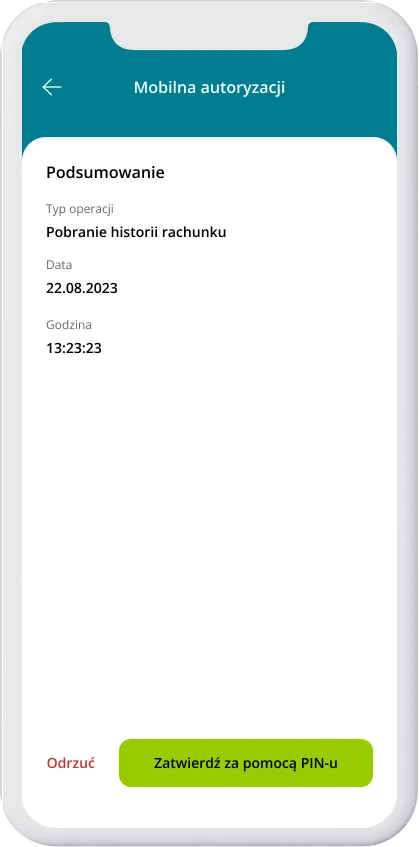
- Potwierdź operację wpisując PIN mobilny
TRYB OFFLINE - jeśli nie masz połączenia z internetem aplikacji CA24 Mobile
- Podczas zatwierdzania operacji w serwisie CA24 eBank np. przelewu, zmiany limitów na karcie, wybierz opcję Wygeneruj kod QR
- Wejdź do aplikacji mobilnej i wybierz opcję Autoryzuj operację kodem QR
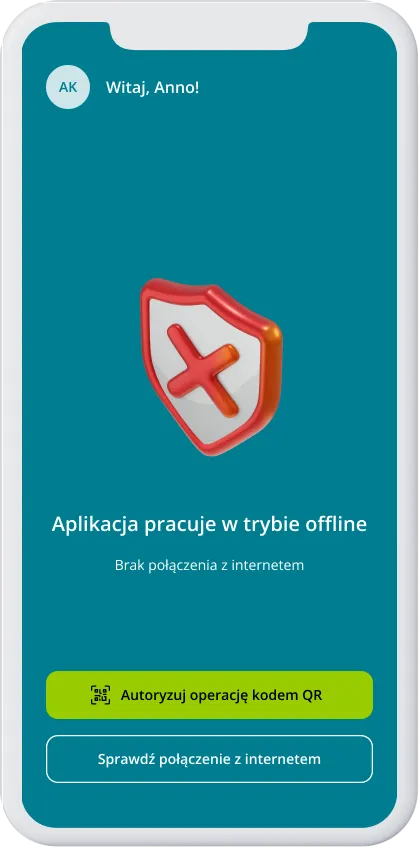
- Zeskanuj kwadrat QR
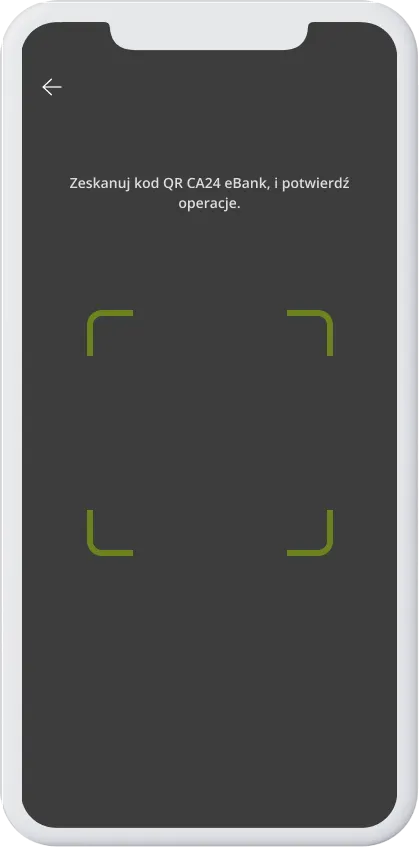
- Upewnij się, że szczegóły transakcji się zgadzają
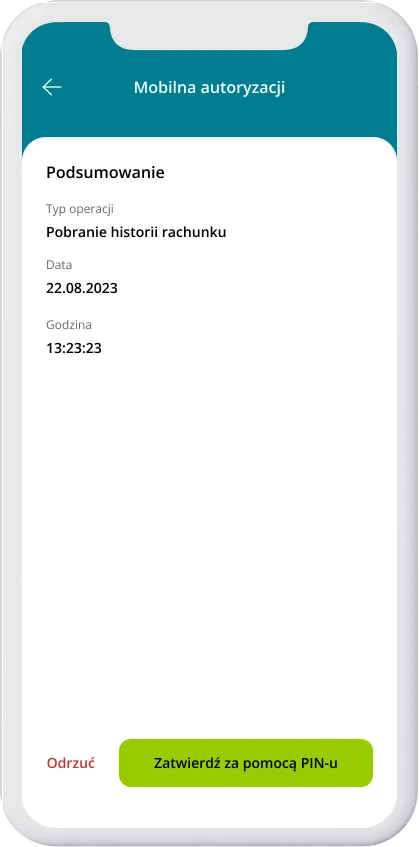
- Potwierdź operację wpisując PIN mobilny
- W aplikacji wyświetli Ci się kod autoryzacyjny. Użyj go w serwisie CA24 eBank, aby zautoryzować aplikacji. Po wpisaniu kodu kliknij Zakończ w aplikacji CA24 Mobile
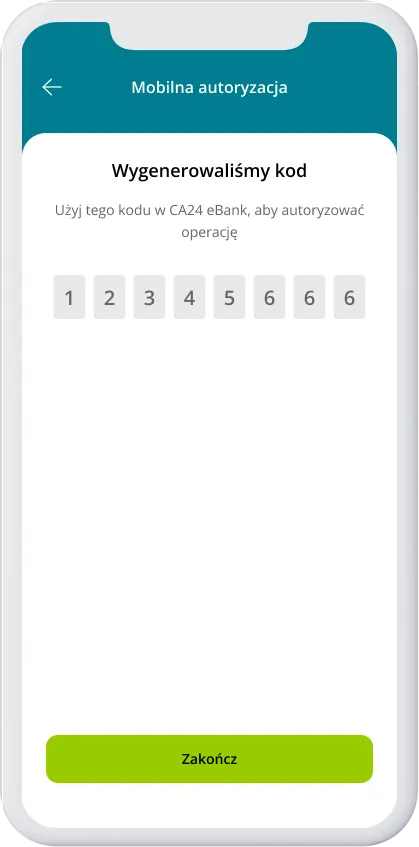
Możesz to zrobić w serwisie internetowym CA24 eBank:
- zaloguj się do CA24 eBanku
- przejdź do zakładki Oferta i umowy, wybierz Wnioski i kliknij przycisk ZŁÓŻ WNIOSEK pod ikoną programu „Dobry start 300 dla ucznia”.
Tak, możesz zmieć swoje dane. Zaloguj się do serwisu eBank, przejdź do opcji Ustawienia, Twoje dane. W nowym oknie przy danych, które chcesz zmienić kliknij ikonę ołówka i wpisz swoje aktualne dane. Następnie zatwierdź zmianę - wpisz hasło z SMS-a, który do Ciebie prześlemy lub jeśli używasz tokena - wskazanie tokena.
W serwisie CA24 eBank nie możesz zmienić numeru telefonu do autoryzacji - ze względów bezpieczeństwa. Możesz to zrobić telefonicznie lub w naszej placówce.
Datę generowania wyciągu dla konta firmowego łatwo zmienisz w serwisie CA24 eBank:
- Zaloguj się do serwisu CA24 eBank
- W zakładce Moje Produkty kliknij Konta
- Wybierz odpowiednie konto Biznes
- Przejdź do sekcji wyciągi i kliknij Ustawienia wyciągów
Zmień dzień sporządzenia wyciągów i zatwierdź zmiany.
Dowód osobisty możesz zmienić za pomocą serwisu CA24 eBank.
- Zaloguj się do serwisu CA24 eBank
- Wejdź w zakładkę Ustawienia
- W sekcji Ogólne wybierz Moje dane
- Przejdź do zakładki Dokumenty tożsamości
- Kliknij przycisk Zmień dane dowodu
- Wpisz dane dowodu:
- Seria i numer
- Datę wydania oraz ważności dokumentu (wybór z kalendarza)
- Upewnij się, czy dane są takie same, jak w Twoim dowodzie
- Kliknij Dalej. Zanim umożliwimy autoryzację zmiany, sprawdzimy poprawność wprowadzonych danych w Rejestrze Dowodów osobistych
- Jeśli weryfikacja przebiegnie poprawnie, autoryzuj zmianę dowodu za pomocą wybranej metody autoryzacji.
- Gotowe!
Jeśli weryfikacja się nie udała, postępuj według komunikatów wyświetlonych na ekranie.
Dowód osobisty możesz również zmienić w naszej aplikacji CA24 Mobile.
Jeśli masz inny typ dokumentu tożsamości niż polski dowód osobisty, to możesz zmienić go:
- przez wniosek internetowy
- w naszej dowolnej placówce
Kod PIN do karty do konta (debetowej) lub karty kredytowej łatwo zmienisz w serwisie CA24 eBank:
- Zaloguj się i wybierz Moje produkty w górnym menu
- Jeśli chcesz zmienić kod PIN do karty do konta (debetową), przejdź do zakładki Konta. Jeśli chcesz zmienić kod PIN do karty kredytowej, przejdź do zakładki Karty kredytowe
- Przejdź do sekcji Karty i wybierz kartę, do której chcesz zmienić kod PIN
- Kliknij Nadaj lub zmień PIN
- Wpisz dwukrotnie nowy kod PIN i przejdź dalej
- Zatwierdź operację wybraną metodą autoryzacji
- Gotowe!
Zobacz również, jak zmienisz kod PIN do karty w aplikacji CA24 Mobile.
Możesz to zrobić w serwisie CA24 eBank. W górnym menu wybierz Moje produkty, a potem Karty Kredytowe. Na ekranie ze szczegółami wybierz rachunek, do którego jest karta i przejdź do miejsca gdzie pokazana jest karta lub karty. Wybierz właściwą i skorzystaj z opcji Nadaj lub zmień PIN. Wpisz dwukrotnie nowy kod PIN i przejdź dalej.
Zatwierdź operację, wpisz kod z SMS-a, którego do Ciebie prześlemy lub jeśli używasz tokena - hasło z SMS-a i wskazanie tokena.
Jeśli chcesz zmienić limity na karcie płatniczej do Twojego konta (karty debetowej) to zrobisz to w serwisie CA24 eBank:
- Zaloguj się do serwisu internetowego CA24 eBank
- Wybierz zakładkę Moje produkty
- Wybierz Konta
- Zjedź na dół ekranu do sekcji Karty
- Kliknij Zmień limity
- Wpisz nowy limit dzienny
- Zatwierdź operację wybraną metodą autoryzacji
- Gotowe!
Zobacz również:
- Czy mogę zmienić limit na przelewy?
- Jak zmienić limity karty w aplikacji?
- Jak zmienić limity na karcie do konta?
- Jak zwiększyć lub obniżyć limit przelewów w aplikacji?
- Jak zmienić limit przelewów dla konta firmowego?
- Jak zwiększyć limit na karcie płatniczej do konta firmowego?
- Jak sprawdzić limit karty kredytowej?
- Jak zmienić limity BLIK w aplikacji?
Jeśli chcesz zmienić metodę autoryzacji z SMS na autoryzację mobilną:
- Zaloguj się do serwisu CA24 eBank i przejdź do zakładki Ustawienia
- Wybierz Zmiana sposobu autoryzacji transakcji w CA24 eBank
- Na ekranie zobaczysz Twoją obecną metodę autoryzacji, czyli SMS. Kliknij przycisk Dalej (jest poniżej). Dzięki temu zmienisz metodę autoryzacji na mobilną.
- Jeżeli masz więcej niż jedno urządzenie zaufane, wybierz to, na których chcesz uruchomić mobilną autoryzację i kliknij Dalej
- Wprowadź hasło z SMS i kliknij Zatwierdź
Jeśli chcesz zmienić metodę autoryzacji z mobilnej na SMS, możesz to zrobić:
w serwisie CA24 eBank:
- Zaloguj się do serwisu CA24 eBank i przejdź do zakładki Ustawienia
- Wybierz Zmiana sposobu autoryzacji transakcji w CA24 eBank
- Na ekranie zobaczysz Twoją obecną metodę autoryzacji, czyli mobilną autoryzację. Kliknij przycisk Dalej (jest poniżej.) Dzięki temu zmienisz metodę autoryzacji na SMS.
- Zatwierdź zmianę za pomocą PIN-u w aplikacji CA24 Mobile
w aplikacji CA24 Mobile:
- Zaloguj się i kliknij Twój profil (Twoje inicjały lub zdjęcie w lewym górnym rogu)
- Wejdź w zakładkę Bezpieczeństwo
- Pod nagłówkiem Logowanie i autoryzacja, kliknij kafel Mobilna autoryzacja
- Kliknij Włącz na tym urządzeniu
- Przesuń suwak w prawo dla opcji Autoryzacja mobilna dla bankowości internetowej CA24 eBank
- Kliknij Zatwierdź zmiany
- Podaj kod z SMS-a i potwierdź zmianę
Możesz też zmienić metodę autoryzacji:
- w naszej dowolnej placówce
- przez telefon
Ze względów bezpieczeństwa, numer do autoryzacji możesz zmienić po odpowiedniej identyfikacji z naszymi doradcami na infolinii lub w dowolnej placówce bankowej.
W serwisie CA24 eBank masz dostęp do swoich wszystkich profili - indywidualnego i firmowych.
Aby wybrać ten, w ramach którego chcesz wykonać operację, kliknij imię i nazwisko, które są widoczne w prawym górnym rogu ekranu.
W bankowości internetowej CA24 eBank możesz:
- zwiększyć lub obniżyć limity transakcji serwisu mobilnego CA24 (aplikacji CA24 Mobile)
- zwiększyć lub obniżyć limity dla serwisu telefonicznego CA24 (infolinii)
- zmniejszyć limity dla serwisu internetowego CA24 (CA24 eBank). Jeśli chcesz zwiększyć limit dla tego serwisu, zrobisz to w aplikacji CA24 Mobile)
Jak zmienić limity w serwisie CA24 eBank:
- Zaloguj się do serwisu CA24 eBank i przejdź do zakładki Ustawienia
- W sekcji Serwisy i limity wybierz Limity i statusy
- Wybierz odpowiedni serwis, dla którego chcesz zmienić limity
- Wprowadź nową wartość limitu pojedynczej transakcji lub limitu dziennego. Możesz jednocześnie zmienić oba limity
- Kliknij Zapisz
- Sprawdź, czy wszystko się zgadza
- W przypadku zwiększenia limitu, potwierdź operację posiadaną metodą autoryzacji
- Gotowe!
Zobacz również:
- Czy mogę zmienić limit na przelewy?
- Jak zmienić limity na karcie do konta?
- Jak sprawdzić limit karty kredytowej?
- Jak zmienić limit przelewów dla konta firmowego?
- Jak zwiększyć limit na karcie płatniczej do konta firmowego?
- Jak zwiększyć lub obniżyć limit przelewów w aplikacji?
- Jak zmienić limity BLIK w aplikacji?
- Jak zmienić limity karty w aplikacji?
- Klient indywidualny - doradcy pracują od poniedziałku do piątku od 8:00 - 20:00 oraz w weekendy od 10:00 - 18:00
- Klient firmowy i rolnik - doradcy pracują od poniedziałku do piątku od 8:00 - 18:00
- Kredyt hipoteczny - doradcy pracują od poniedziałku do piątku od 8:00 - 18:00
- Zaloguj się do serwisu CA24 eBank
- Wejdź na naszą stronę www.credit-agricole.pl
- Wybierz ikonę Logowanie w prawym górnym rogu
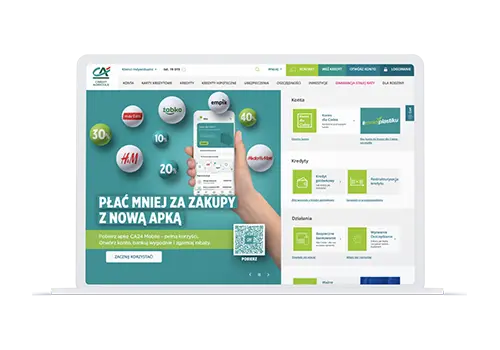
- Wprowadź Twój identyfikator lub alias i kliknij Dalej
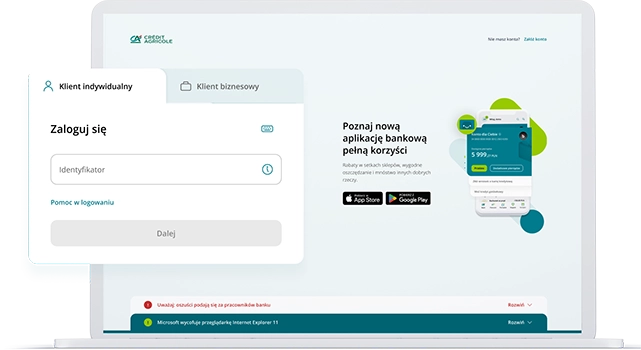
- Upewnij się, że obrazek bezpieczeństwa jest zgodny z tym, co wybrałeś/aś. Jeśli się zgadza, wpisz swoje hasło i kliknij Zaloguj się. Jeśli nie, koniecznie skontaktuj się z nami. Zadzwoń na infolinię lub odwiedź dowolną placówkę Credit Agricole

- Potwierdź logowanie tzw. silnym uwierzytelnianiem
Dla większego bezpieczeństwa Twoich transakcji, co 180 dni poprosimy Cię o dodatkową autoryzację hasłem SMS. Wpisz kod z SMS i kliknij Dalej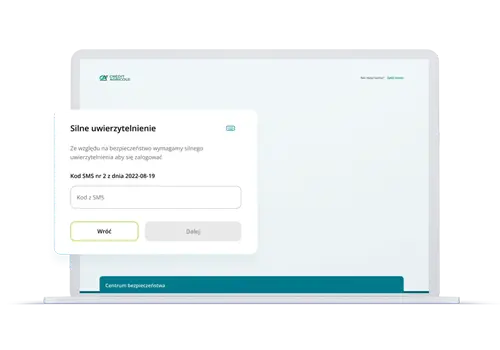
- Wybierz, czy chcesz dodać przeglądarkę do zaufanych
- Gotowe!
Sprawdź również:
Tak, jeśli zablokujesz dostęp do serwisu CA24 eBank, ze względów bezpieczeństwa zablokujemy także dostęp do aplikacji CA24 Mobile.
Hasła SMS to jedna z metod autoryzacji operacji w serwisie CA24 eBank. Jeśli próbujesz wykonać transakcję, a SMS do Ciebie nie przychodzi, sprawdź czy:
- Twój telefon jest podłączony do sieci
- skrzynka odbiorcza nie jest przepełniona
- numer telefonu podany w serwisie CA24 eBank jest poprawny (jeśli nie, możesz go zmienić)
Jeśli problem dalej występuje, skontaktuj się z nami:
- przez czat na stronie internetowej lub w aplikacji
- przez CA24 Infolinię
- przez formularz internetowy
- w serwisie CA24 eBank - zaloguj się, kliknij przycisk Wiadomości, a następnie Nowa wiadomość
- korespondencyjnie - wysyłając pismo na adres:
Credit Agricole Bank Polska S.A.,
Legnicka 48 bud. C-D,
54-202 Wrocław - odwiedzając naszą placówkę
Jeśli nie pamiętasz Twojego hasła do logowania w serwisie CA24 eBank:
- Na stronie logowania do serwisu CA24 eBank wybierz Pomoc w logowaniu i kliknij Zmiana hasła
- Uzupełnij wymagane pola i kliknij Dalej
- Na numer telefonu, który podałeś/podałaś dostaniesz SMS z hasłem tymczasowym
Treść SMS:
Zmiana hasla do serwisu CA24 eBank, (data oraz godzina w formacie: RRRR-MM-DD GG:MM). Hasło jest wazne przez 1 godzine. Tymczasowe hasło: XXXXXX. Zmien je po zalogowaniu. Credit Agricole.
- Kliknij Przejdź do logowania i zaloguj się do seriwsu CA24 eBank - wprowadź Twój identyfikator (lub alias) i hasło tymczasowe z SMS-a
- Nadaj nowe hasło do logowania:
- w polu Obecne hasło wpisz jeszcze raz hasło tymczasowe z SMS-a
- w polu Nowe hasło wpisz swoje nowe indywidualne hasło przy pomocy, którego będziesz się logować do naszego serwisu
- w polu Potwierdź nowe hasło wpisz jeszcze raz swoje nowe hasło
- Kliknij Dalej i zatwierdź operację sposobem autoryzacji, który wybrałeś/wybrałaś
- Gotowe!
Jeśli zablokowałeś/zablokowałaś dostęp do serwisu CA24 eBank, wysłanie nowego hasła spowoduje jego odblokowanie z blokady miękkiej (Czym jest blokada miękka?).
Jeśli nie znasz lub nie pamiętasz swojego identyfikatora lub aliasu, możesz:
- sprawdzić go w aplikacji CA24 Mobile;
- znaleźć go w Umowie CA24 (Umowie Bankowości Elektronicznej) w sekcji Parametry dostępu do serwisów CA24, w tabeli Dane dostępowe do serwisów;
- jeśli umowę zawieraliśmy w serwisie CA24 eBank lub w aplikacji CA24 Mobile , wysłaliśmy Ci ją mejlem - poszukaj wiadomości od nas; nadawca - Credit Agricole, z adresu: [email protected];
- skontaktować się z nami telefonicznie;
- przyjść do naszej dowolnej placówki.
Jeśli nie pamiętasz swojego hasła do serwisu CA24 eBank, możesz odzyskać je na stronie logowania do CA24 eBank.
Jeśli 5 razy wpiszesz błędny PIN do tokena, zostanie on zablokowany. Możesz go odblokować w serwisie internetowym CA24 eBank. Zaloguj się do serwisu, wybierz Ustawienia i przejdź do PIN tokena sprzętowego.
- Sprawdź, czy numer seryjny tokena podany w CA24 eBank jest taki sam, jak numer podany na odwrocie urządzenia
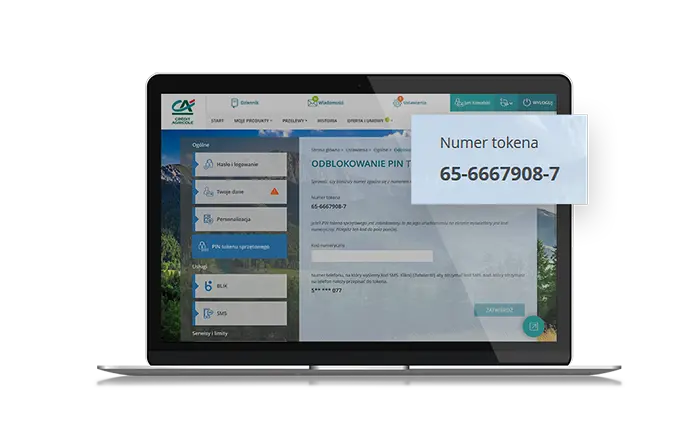
- Na tokenie przytrzymaj dłużej szary przycisk w lewym górnym rogu - pojawi się komunikat z kodem do odblokowania

- Przepisz kod z tokena do serwisu internetowego i wybierz ZATWIERDŹ. Na Twój telefon wyślemy SMS-a z kodem do odblokowania
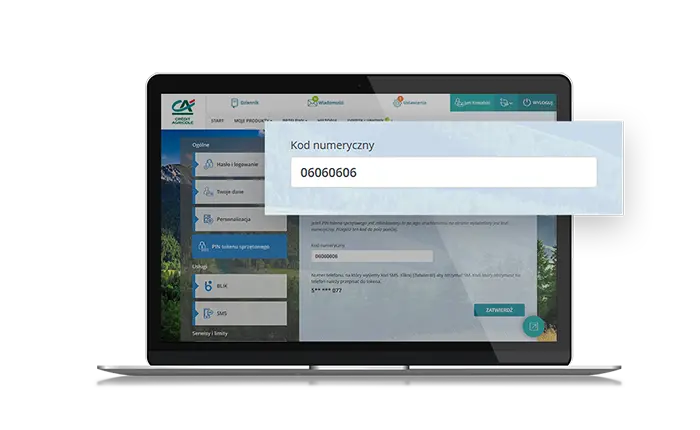
- Na tokenie wybierz Dalej i przepisz kod z SMS-a
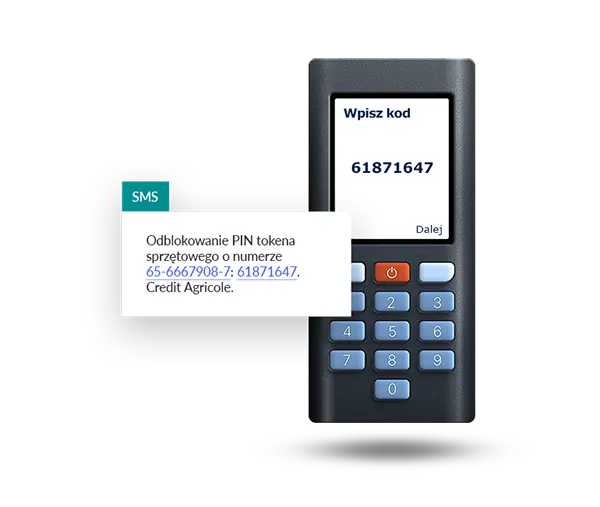
- Na koniec nadaj swój nowy PIN

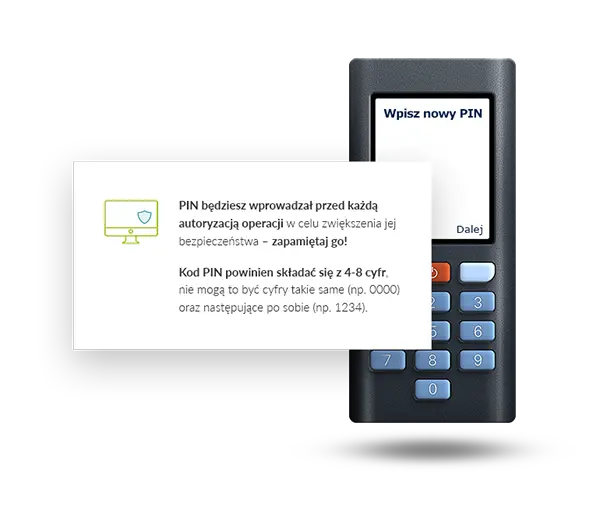
Token możesz też odblokować:
- w naszej dowolnej placówce
- telefonicznie przez naszą infolinię, do rozmowy będzie potrzebny telekod
Podczas logowania do serwisu CA24 eBank wyświetlił Ci się komunikat o zaufanej przeglądarce? Sprawdź, czym są zaufane przeglądarki. Po wpisaniu identyfikatora i hasła lub po zmianie hasła zobaczysz ekran z pytaniem, czy chcesz dodać do urządzeń zaufanych przeglądarkę, której teraz używasz.
Jeśli:
- Sprzęt, z którego korzystasz, należy do Ciebie i często logujesz się z używanej właśnie przeglądarki, zalecamy wybrać opcję Dodaj przeglądarkę do urządzeń zaufanych. Możesz wtedy nadać nazwę zaufanej przeglądarki albo zostawić domyślną wygenerowaną przez bank. Musisz oświadczyć, że jesteś jednym użytkownikiem/użytkowniczką sprzętu/przeglądarki, a następnie autoryzować dodanie zaufanej przeglądarki wybraną metodą autoryzacji.
- Nie chcesz lub sprzęt z którego się logujesz nie jest Twój lub nie jesteś jedynym użytkownikiem/jedyną użytkowniczką sprzętu, zalecamy wybrać opcję Nie dodawaj przeglądarki do urządzeń zaufanych. Po wyborze tej opcji, logujesz się do serwisu CA24 eBank wybraną metodą autoryzacji.
Zaufaną przeglądarkę dodajesz na 180 dni. Po upływie tego czasu przeglądarka przestaje być zaufana, co oznacza, że jest automatycznie usuwana z listy Twoich zaufanych urządzeń. Możesz wtedy:
- ponownie dodać przeglądarkę do zaufanych
- nie dodawać przeglądarki do zaufanych i logować się wybraną metodą autoryzacji do serwisu CA24 eBank
Ważna informacja
Możesz mieć na Twojej liście urządzeń zaufanych maksymalnie 8 zaufanych przeglądarek. Po przekroczeniu tej liczby, podczas logowana się z niezaufanej przeglądarki, będziesz musiał/musiała zautoryzować się jednorazowo wybraną metodą autoryzacji. W ustawieniach możesz zarządzać zaufanymi przeglądarkami tak, żeby usuwać nieaktualne i robić miejsce dla nowych.
Zobacz, czym są zaufane przeglądarki
Zobacz, gdzie sprawdzisz Twoje zaufane przeglądarki
Zobacz, jak zarządzać zaufanymi przeglądarkami
Sprawdź, co oznacza, że przeglądarka jest aktywna jeszcze przez x dni?
Zobacz, jak możesz dodać zaufaną przeglądarkę
Sprawdź, czym jest urządzenie zaufane
Sprawdź, czy musisz dodawać przeglądarkę do urządzeń zaufanych
Każde hasło SMS ma swój numer. Powinien on być taki sam jak numer podany na ekranie, na którym zatwierdzasz operacje.
Hasło SMS jest do jednej konkretnej operacji i nie ma ograniczenia czasowego.
Hasło straci ważność jeśli:
- wprowadzisz zmiany w operacji np. zmienisz kwotę przelewu,
- wygaśnie sesja zanim wpiszesz hasło SMS,
- wyjdziesz z ekranu, w którym masz zatwierdzić operację do innego.
24 września 2023 zmieniliśmy wygląd strony logowania do CA24 eBanku. Jedną z najważniejszych zmian jest dodanie osobnych okien logowania do konta indywidualnego i firmowego - w zależności, do którego konta chcesz się zalogować. Oznacza to w przyszłości koniec przełączania się między profilami.
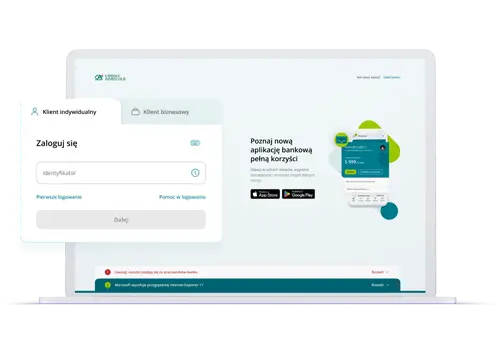
Jednak w czasie przejściowym wybór zakładki nie będzie miał dla Ciebie znaczenia. Po wpisaniu loginu oraz swojego hasła, zalogujesz się na swój domyślny profil. Dlatego zachęcamy do ustawienia domyślnego kontekstu konta, z którego korzystasz najczęściej. Dzięki ustawieniu domyślnego profilu, po zalogowaniu od razu zobaczysz dane konto. Samo ustawienie domyślnego kontekstu jest bardzo proste.
- Zaloguj się do bankowości internetowej CA24 eBank
- Przejdź do Ustawień
- W sekcji Ogólne, wybierz Kontekst domyślny
- Wybierz konto, które chcesz ustawić jako konto domyślne, tj. będzie pokazywało Ci się od razu po zalogowaniu
- Kliknij Zapisz zmiany
- I gotowe!
Hasło do serwisu internetowego CA24 eBank:
- powinno składać się z 8 do 32 znaków
- musi posiadać minimum jedną dużą oraz jedną małą literę
- nie może zawierać samych liter lub samych cyfr
- musi być różne od aliasu/identyfikatora
- nie może posiadać spacji
- może zawierać dopuszczalne znaki, takie jak:
- litery (bez polskich ą, ę, ć itd.),
- cyfry,
- znaki specjalne: . [ ] { } / \ ~ ` = ' " , ; : ! @ # ^ & * ( ) ? _ -
W przypadku zmiany hasła nie może ono być takie samo jak poprzednie hasło.
Kontakt z bankiem


Odwiedź placówkę
Sprawdź mapę placówek
Skontaktuj się w aplikacji
Poznaj kontakt w apce